



 4.3 Оценок: 6 (Ваша: )
4.3 Оценок: 6 (Ваша: )
При съемке с рук изображение в кадре трясется или смазывается. Смотреть такое видео неприятно. Проблема решается при помощи стабилизации. Ее можно делать после съемки программными средствами. Мы расскажем, как можно стабилизировать трясущееся видео в популярных редакторах.
ВидеоМОНТАЖ
Программа, в которой акцент сделан на удобстве и простоте работы. Приложение позволяет выпускать материалы профессионального уровня, но вам не придется проходить долгое обучение или читать длинные инструкции.
ВидеоМОНТАЖ может использоваться как программа для стабилизации видео на компьютере. Также она позволяет накладывать логотипы, эффекты, делать заставки, работать со звуковой дорожкой.
Стабилизация видео в AVIDEMUX. Простой и качественный стабилизатор #avidemux #filmmaker
Стабилизируем запись в ВидеоМОНТАЖе.
1. Откройте приложение и нажмите «Новый проект». Затем выберите «Проект с нуля».
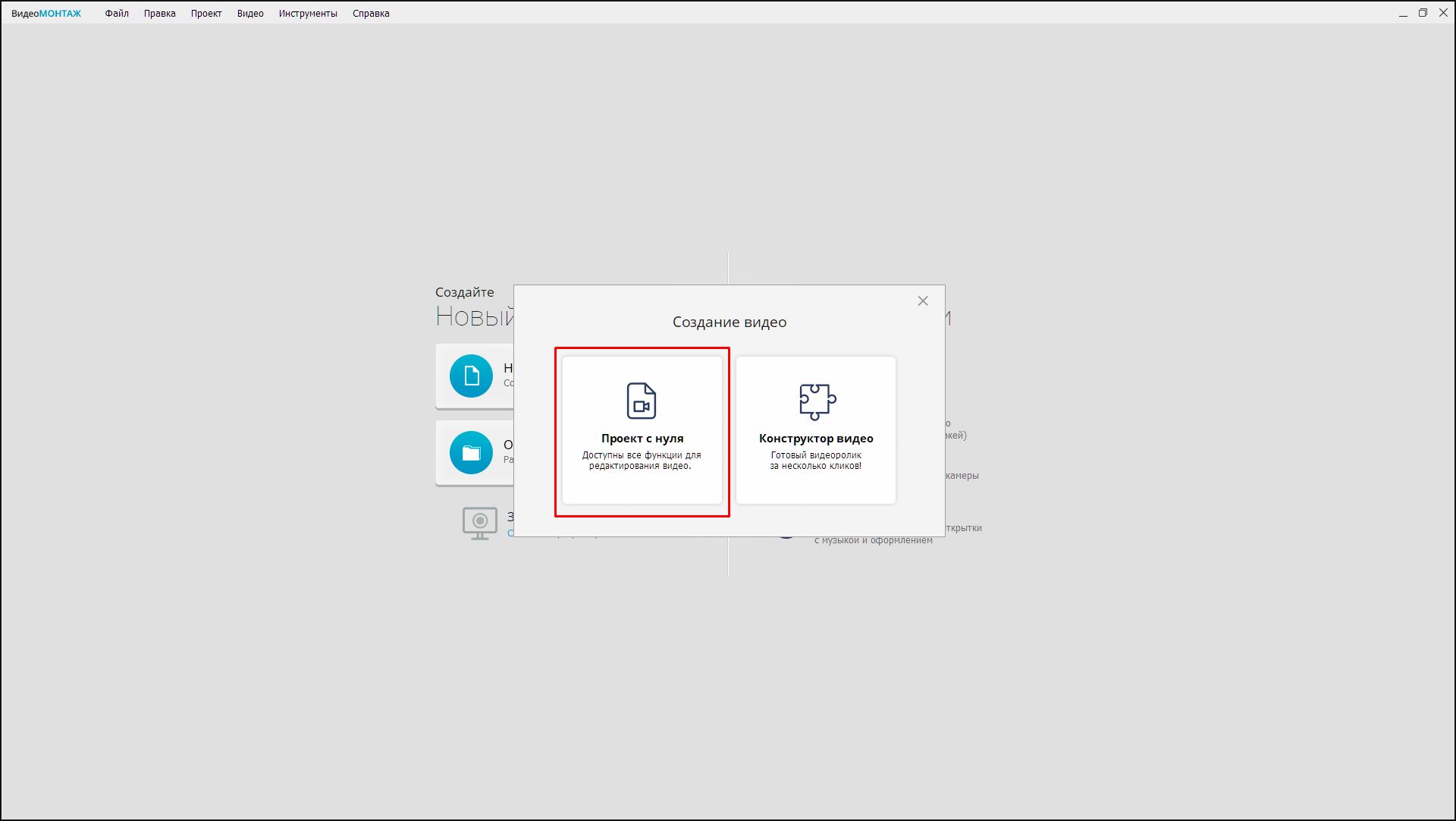
2. Нажмите «Добавить видео и фото» и загрузите отснятый материал в проект.
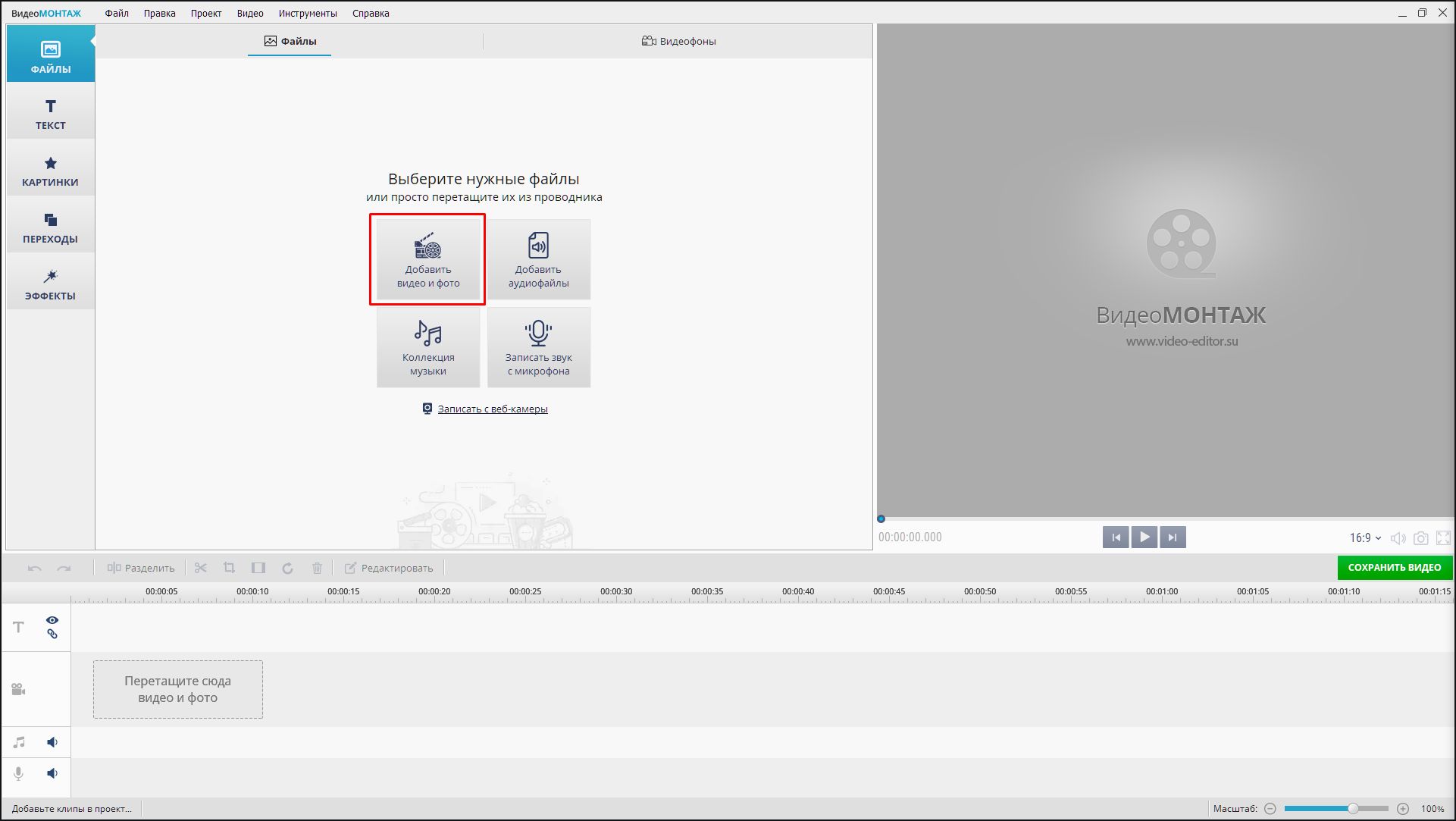
3. Выделите нужный клип на таймлайне и нажмите «Редактировать». Перейдите в раздел «Улучшения» и активируйте «Стабилизация изображения». Нажмите «Применить», чтобы подтвердить внесенные изменения.
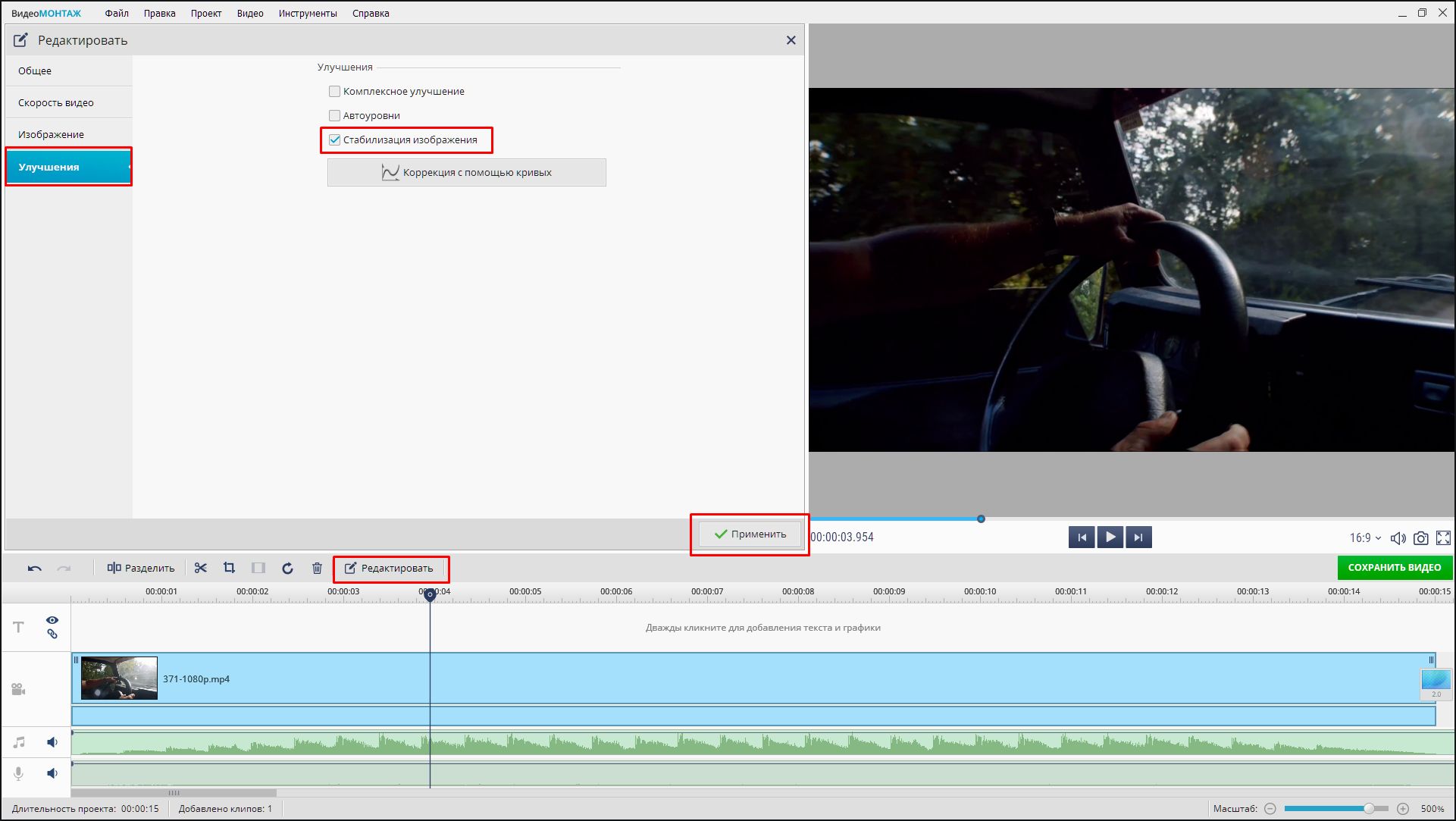
4. Продолжите работу над роликом: вырежьте неудачные фрагменты, сделайте цветокоррекцию, добавьте саундтрек и заставки.
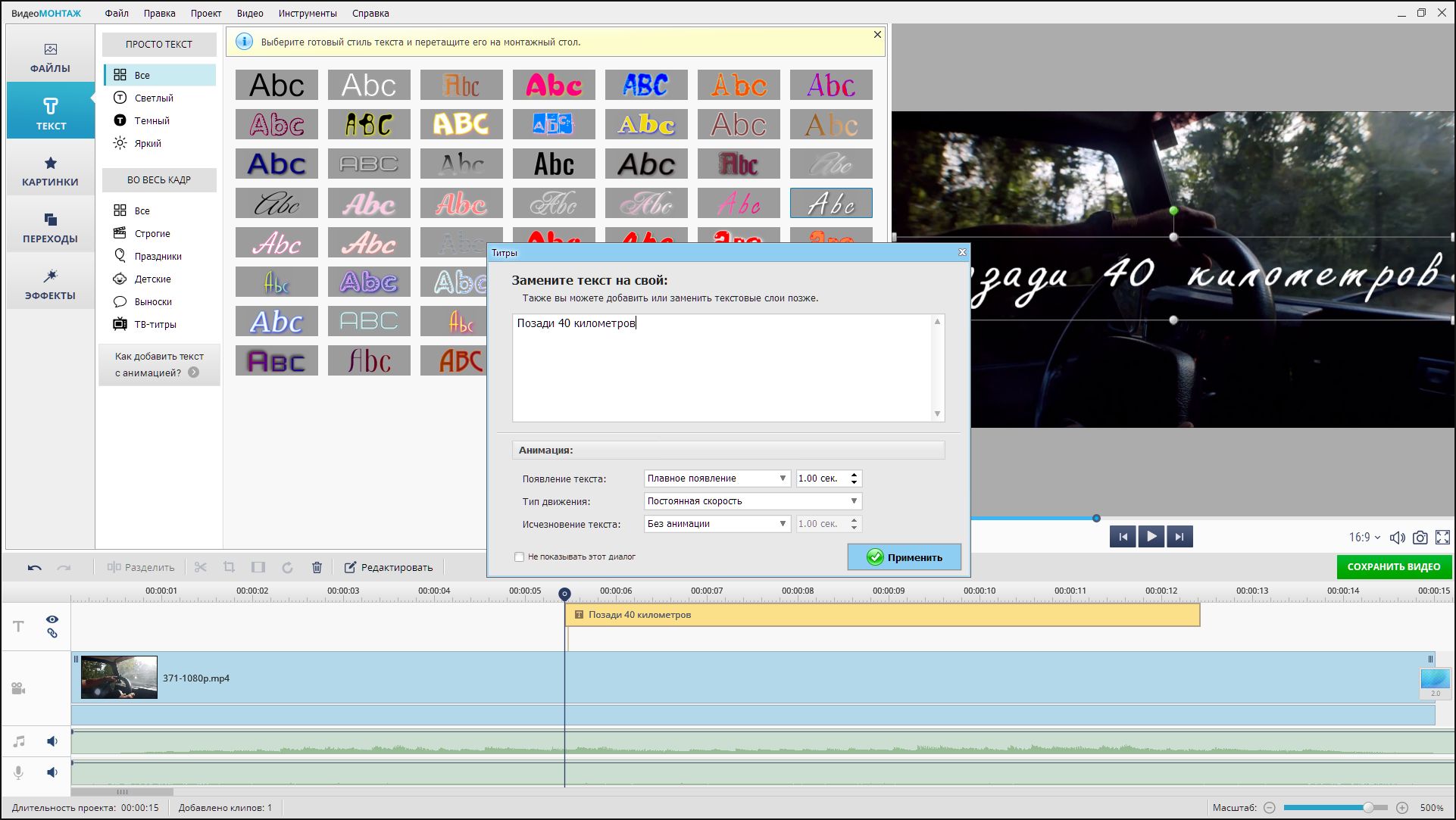
5. Когда закончите, нажмите «Сохранить видео» внизу справа. Выберите подходящий пресет (HD-видео, публикация в интернете, видео для устройств и другие) или настройте экспорт самостоятельно. При помощи этого инструмента также можно конвертировать из MKV в AVI или в другие форматы.
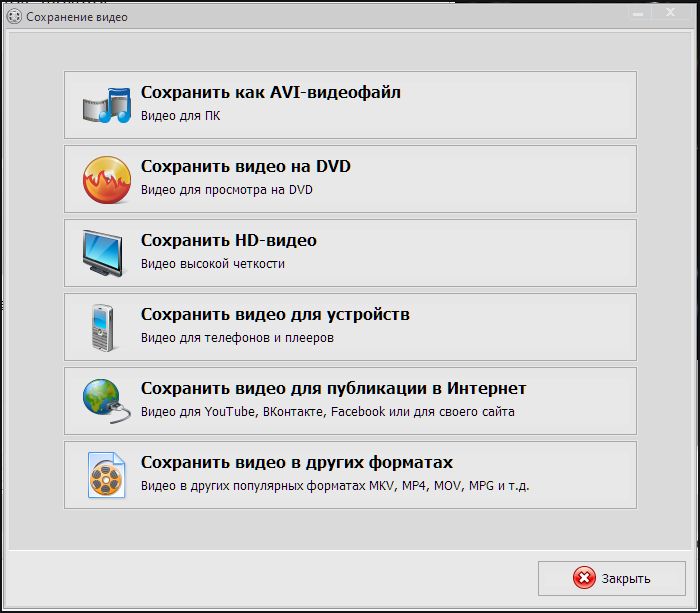
Adobe Premiere Pro
Профессиональный видеоредактор. Используется в кино- и телепроизводстве, в том числе крупнейшими компаниями и студиями. Возможно, один из ваших любимых фильмов создавался именно в этом приложении.
При помощи Premiere Pro можно не только убрать дрожание рук с видео. В этом редакторе воплощено большинство передовых достижений индустрии. Однако за лучшее качество и богатый функционал приходится платить. ПО распространяется по подписке, которая стоит минимум $20,99 в месяц. Также в 2022 году Adobe, разработчик Premiere Pro, прекратила продажу своих продуктов в России.
Как стабилизировать видео на посте? Стабилизация видео в Premiere Pro и After Effects
Программа подходит и для любительских задач. Имейте в виду: без долгого обучения и практики, хорошего результата здесь не добиться. Мы вам поможем и расскажем, как убрать дрожание камеры на видео.
1. Запустите видеоредактор и выберите «Новый проект» или «Создать». Введите название проекта и выберите для него папку.
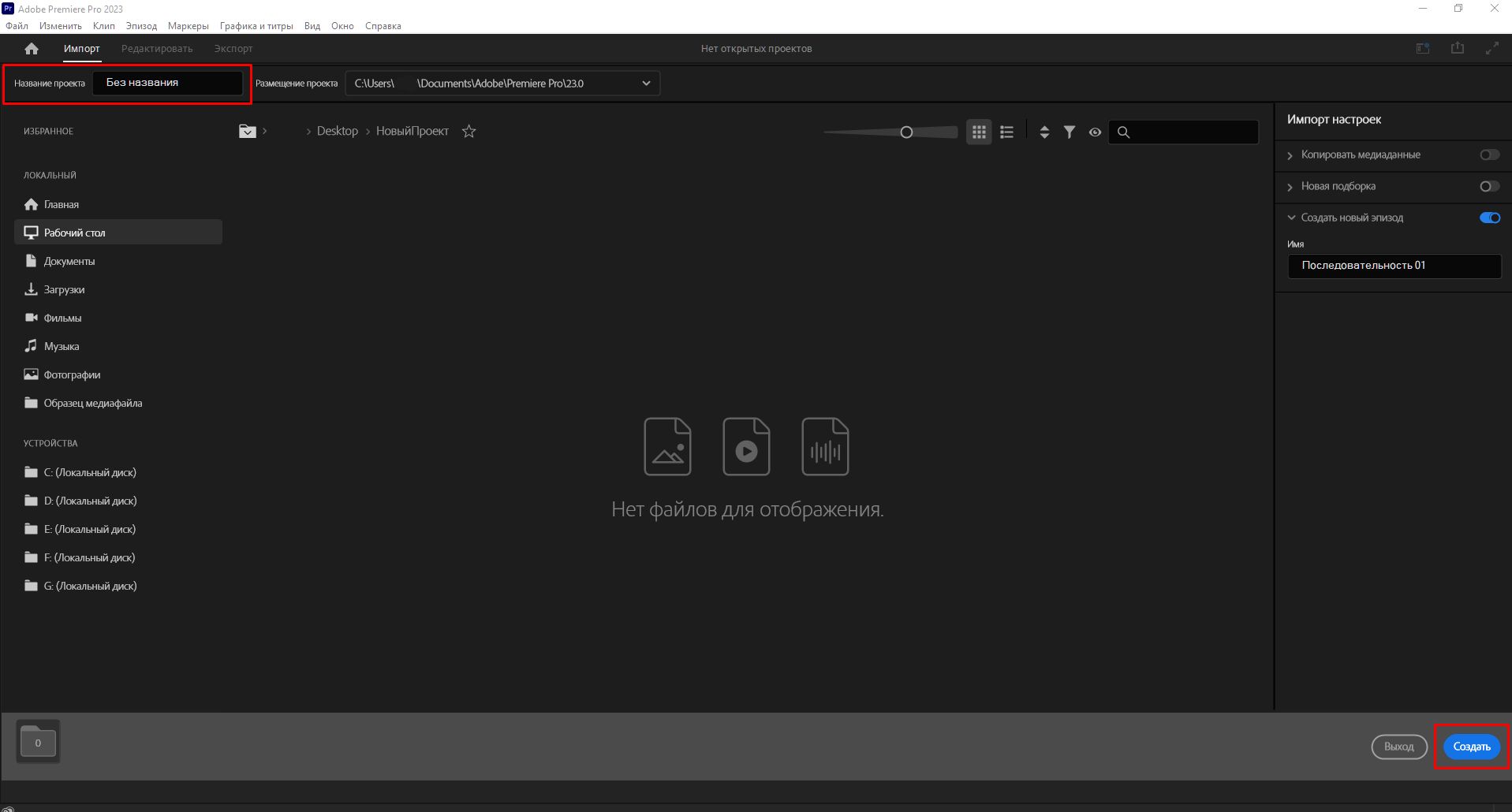
2. Импортируйте видеозаписи. Для этого воспользуйтесь вкладкой «Импорт» (слева) или перетащите нужные файлы в Браузер медиаданных (внизу, слева от центра).
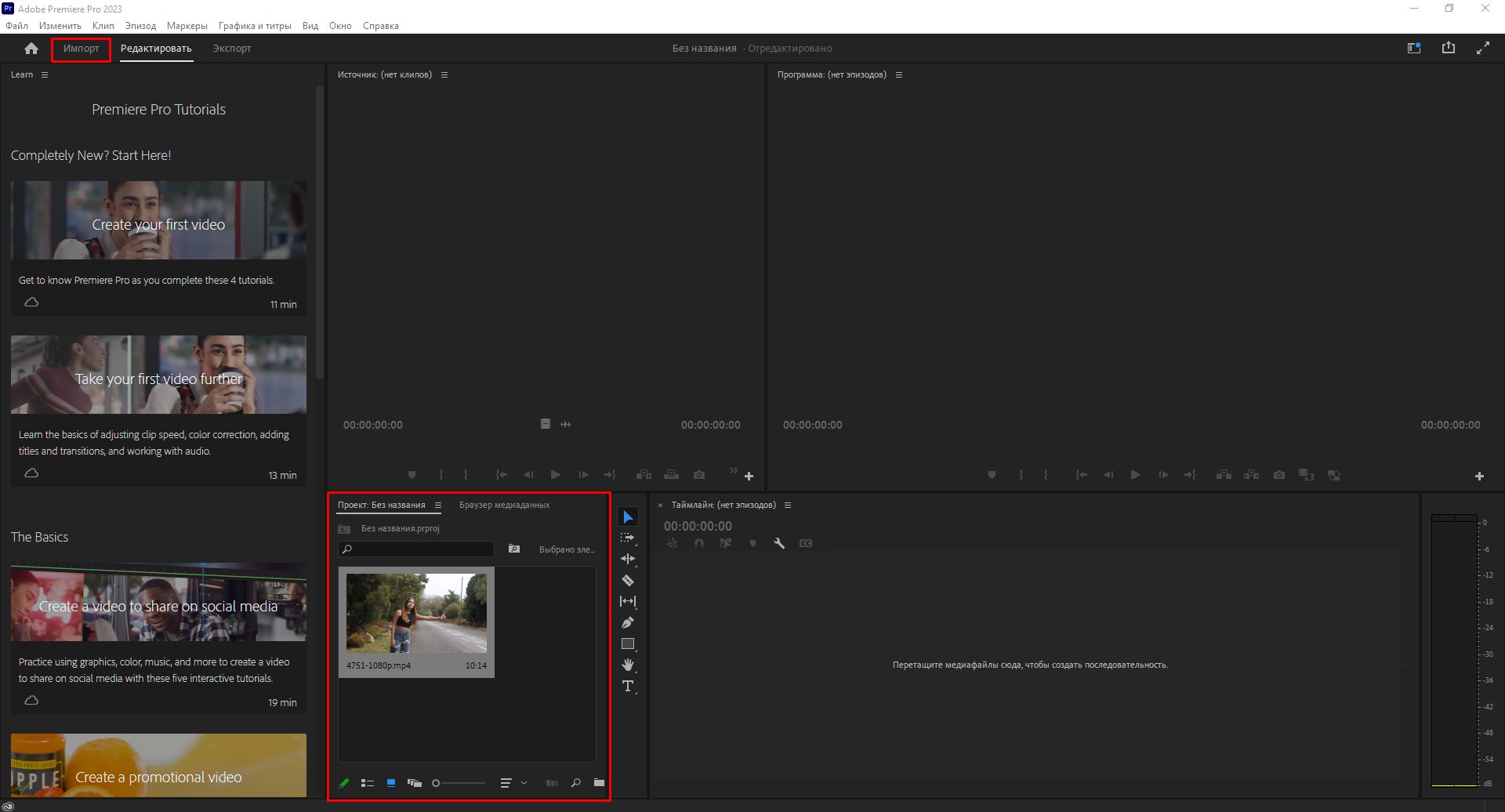
3. Перетащите видео на таймлайн. При помощи кнопки вверху справа перейдите в режим «Эффекты».
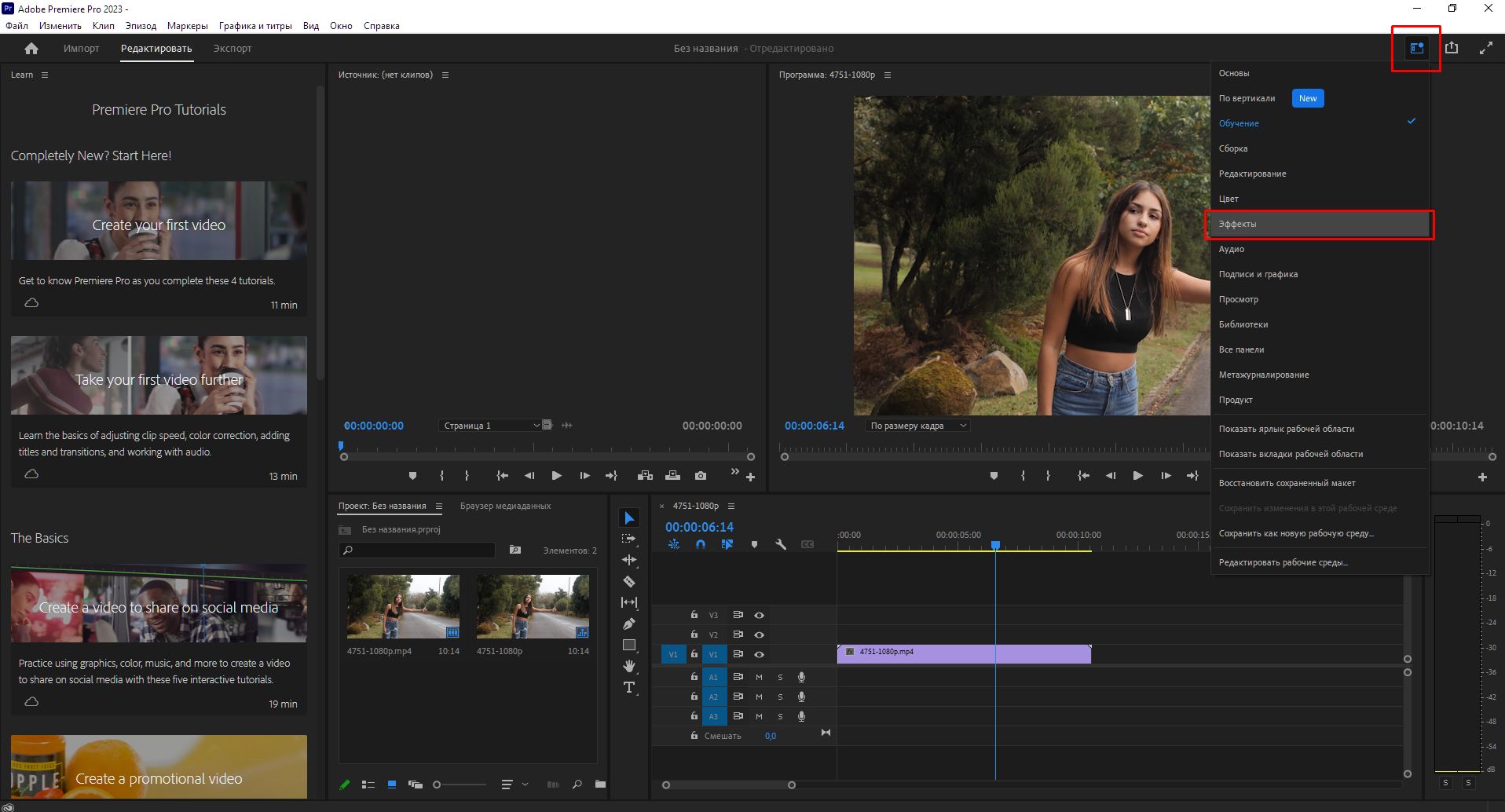
4. Список доступных эффектов находится на панели справа. Откройте раздел «Видеоэффекты», перейдите в «Искажение». Найдите «Стабилизатор деформации» и перетащите его на нужный клип на таймлайне. Программе потребуется некоторое время на обработку.
Детальные настройки эффекта находятся в подразделе «Элементы управления эффектами» на панели слева.
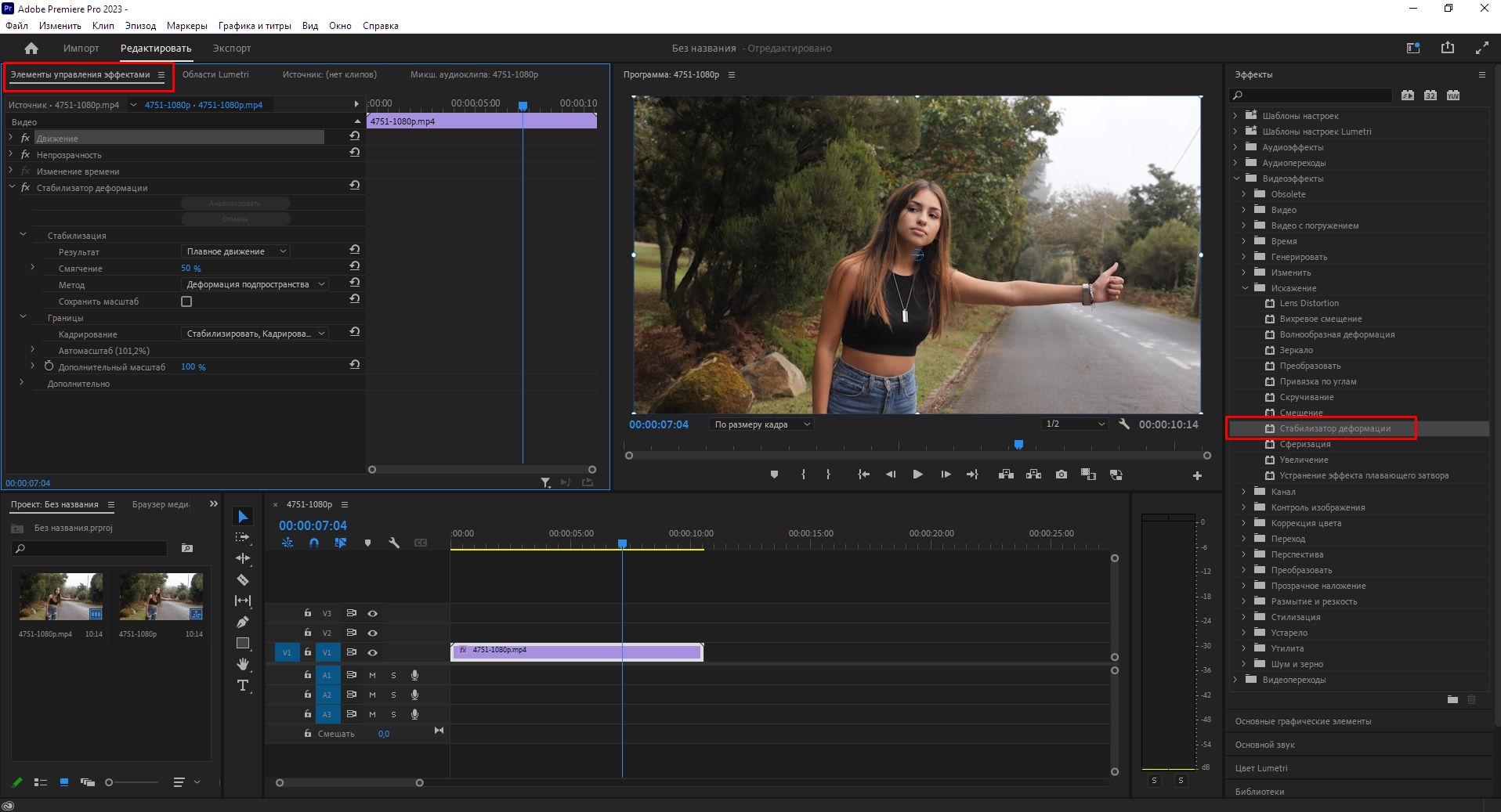
5. Сохраните видео, когда закончите с настройками и монтажом. Для этого перейдите во вкладку «Экспорт» на панели слева. Выберите нужные параметры (формат, настройки аудиокодека, разрешение и другие), укажите папку, имя файла и нажмите «Экспорт» внизу справа.
VEGAS
Монтажная программа, популярная у видеоблогеров и опытных любителей. Также используется в профессиональных целях, например, при создании телепередач и фильмов.
Распространяется по подписке в 3 версиях: Edit, Pro и Post, которые по сути представляют собой наборы приложений, плагинов, готовых шаблонов и дополнительных сервисов. Так, в минимальную поставку (Edit, $12,99 в месяц) входит сам видеоредактор, облачное хранилище на 20 ГБ, ограниченный доступ к стоковому контенту и некоторые другие опции. В максимальную (Post) также включены аудиоредактор, графический редактор, программы для стриминга и работы с эффектами.
У разработчика VEGAS нет отдельного представительства в России. Подписку придется оформлять через официальный сайт. Возможны проблемы с оплатой при помощи российских карт и платежных сервисов.
Разберем, как убрать тряску на видео в VEGAS.
1. Откройте программу, импортируйте исходные видео и добавьте их на таймлайн. Выделите на таймлайне клип, к которому нужно применить эффект. Откройте меню «Tools» и в разделе «Video» выберите «Media FX».
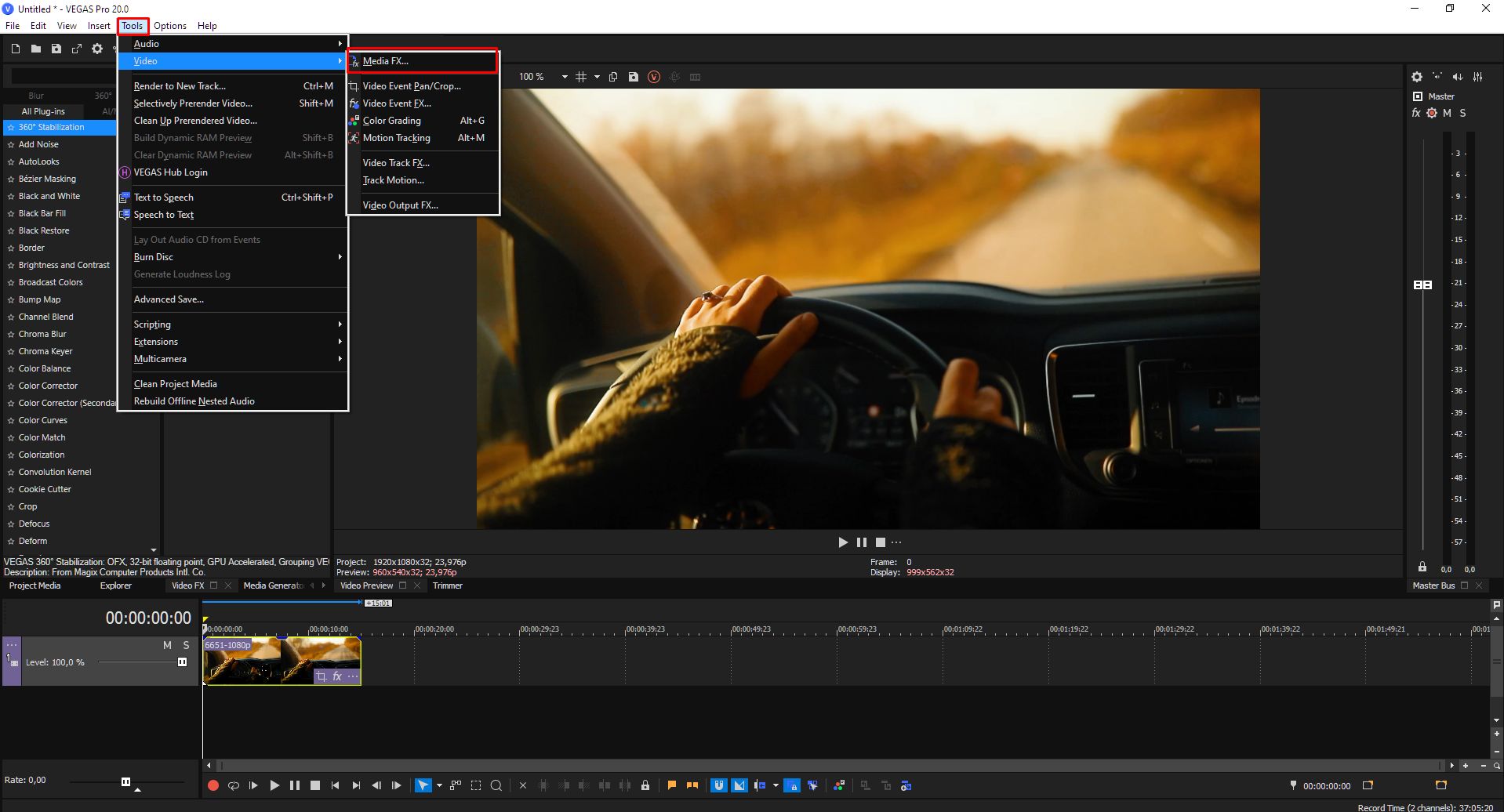
2. В разделе «OFX» выберите «Video Stabilization» и нажмите «Add» справа.
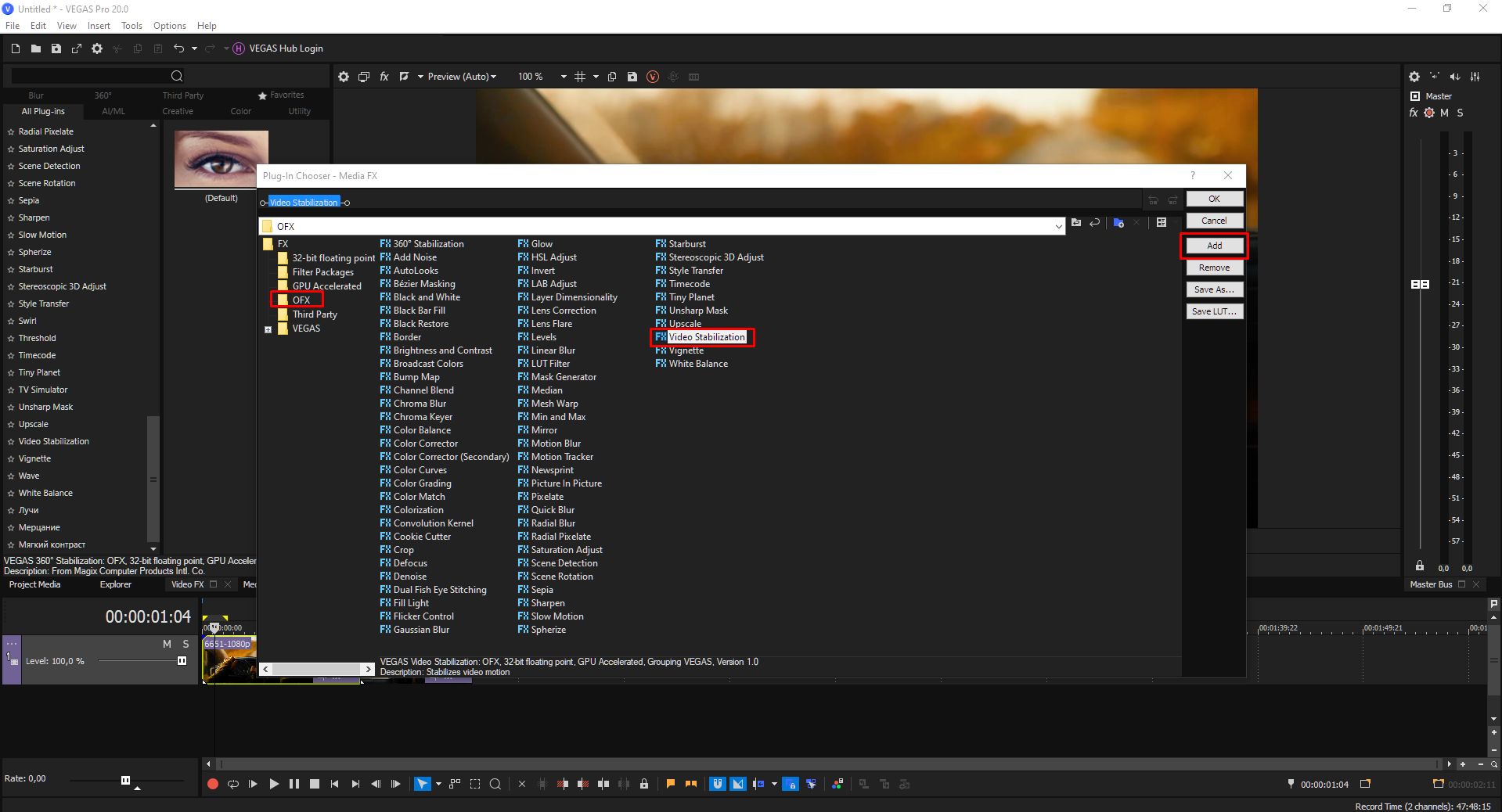
3. Появится окно с настройками. У него есть 3 режима отображения: Basic (выводится минимум параметров), Professional (более продвинутый вариант) и Expert (показываются все настройки). В режиме Basic нажмите «Stabilize». В режимах Professional и Expert кнопка заменяется на «Analyze Motion».
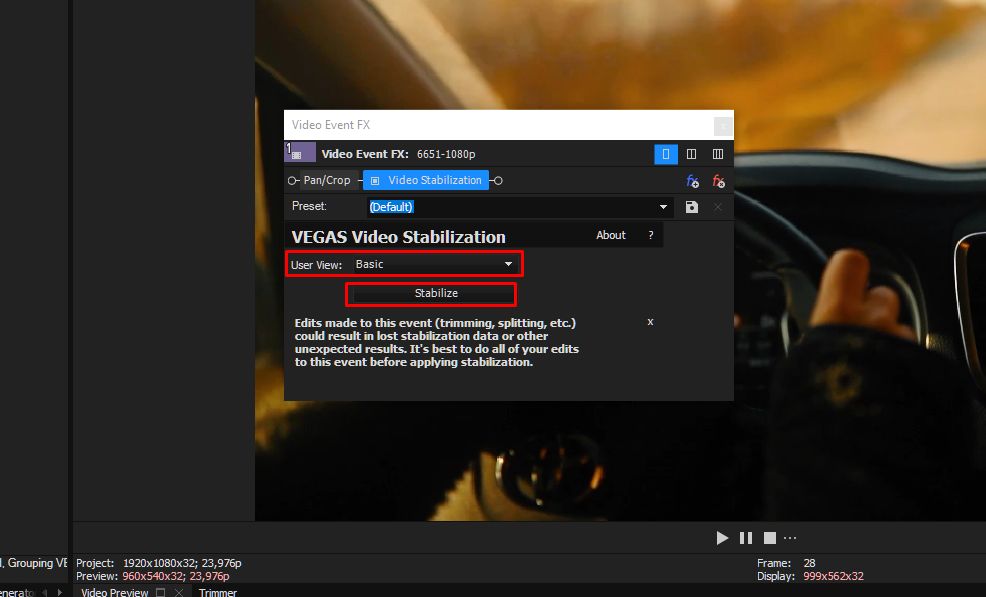
4. Доделайте монтаж, например, настройте скорость видео или добавьте слайд-шоу.
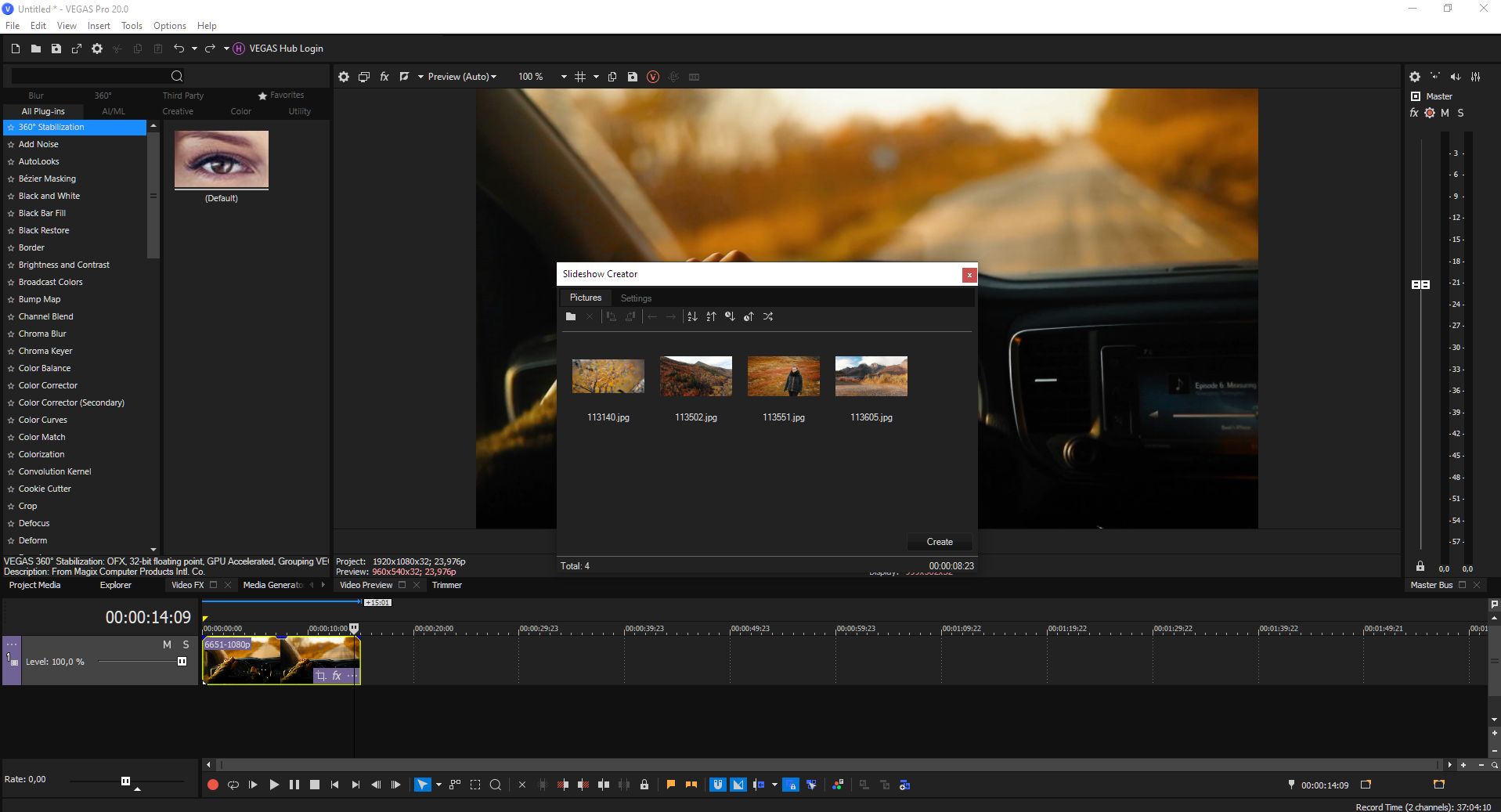
5. Сохраните видео. Для этого в меню «File» нажмите «Render As». Обратите внимание: в VEGAS также есть функция экспорта. Она нужна, чтобы переносить файлы проекта в другие монтажные программы.
Не перепутайте!
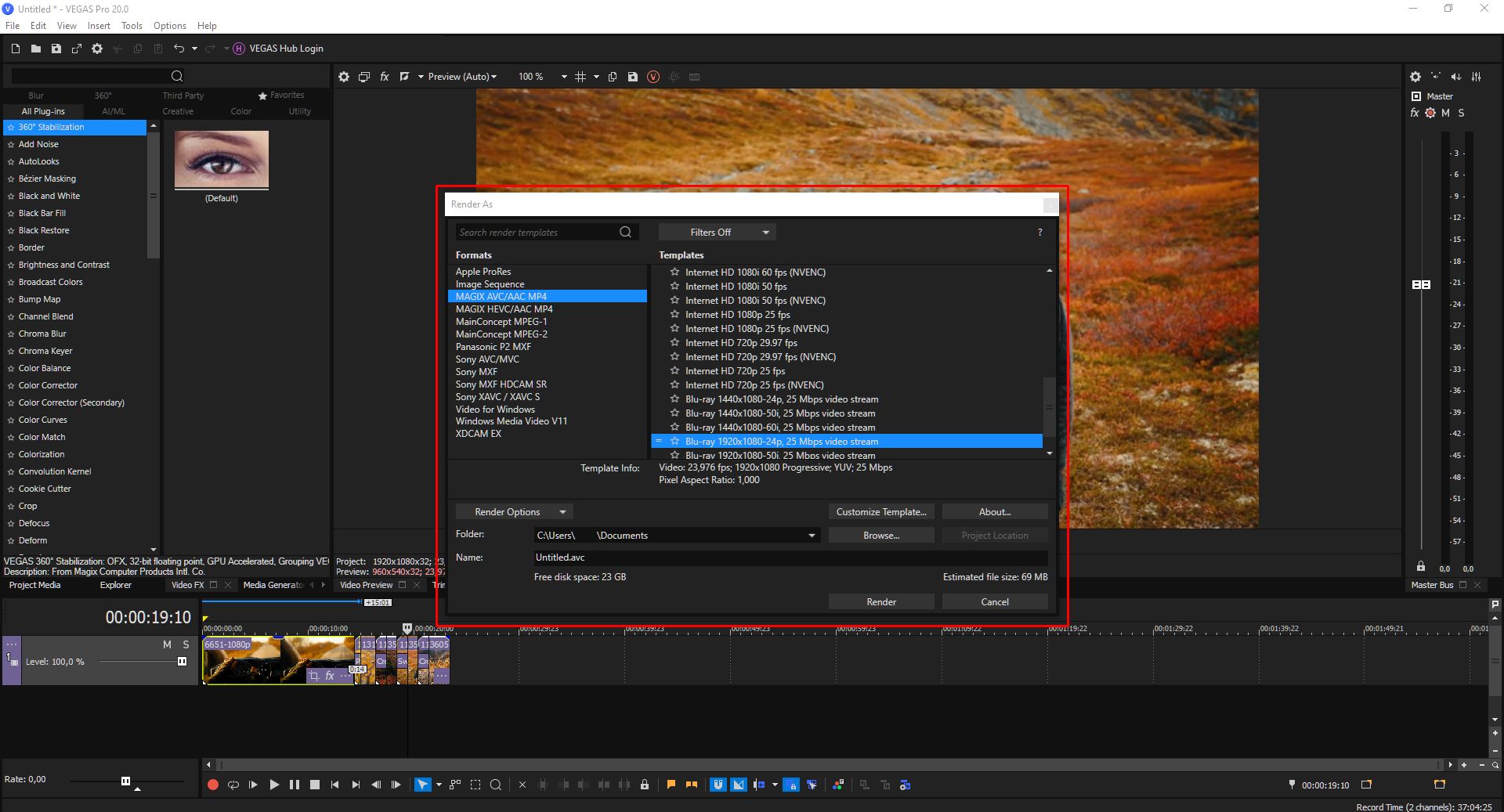
After Effects
Еще один профессиональный видеоредактор от Adobe — будьте готовы к проблемам при оплате подписки. Функционал приложения направлен главным образом на работу с эффектами и различной анимацией, но этим не ограничивается. В программе монтируют передачи для ТВ, сериалы, фильмы и любительские видео. Это хороший выбор, если вы задумались, как сделать стабилизацию видео.
1. Откройте After Effects, добавьте в него видеофайлы, которым требуется стабилизация. Добавьте видео на таймлайн.
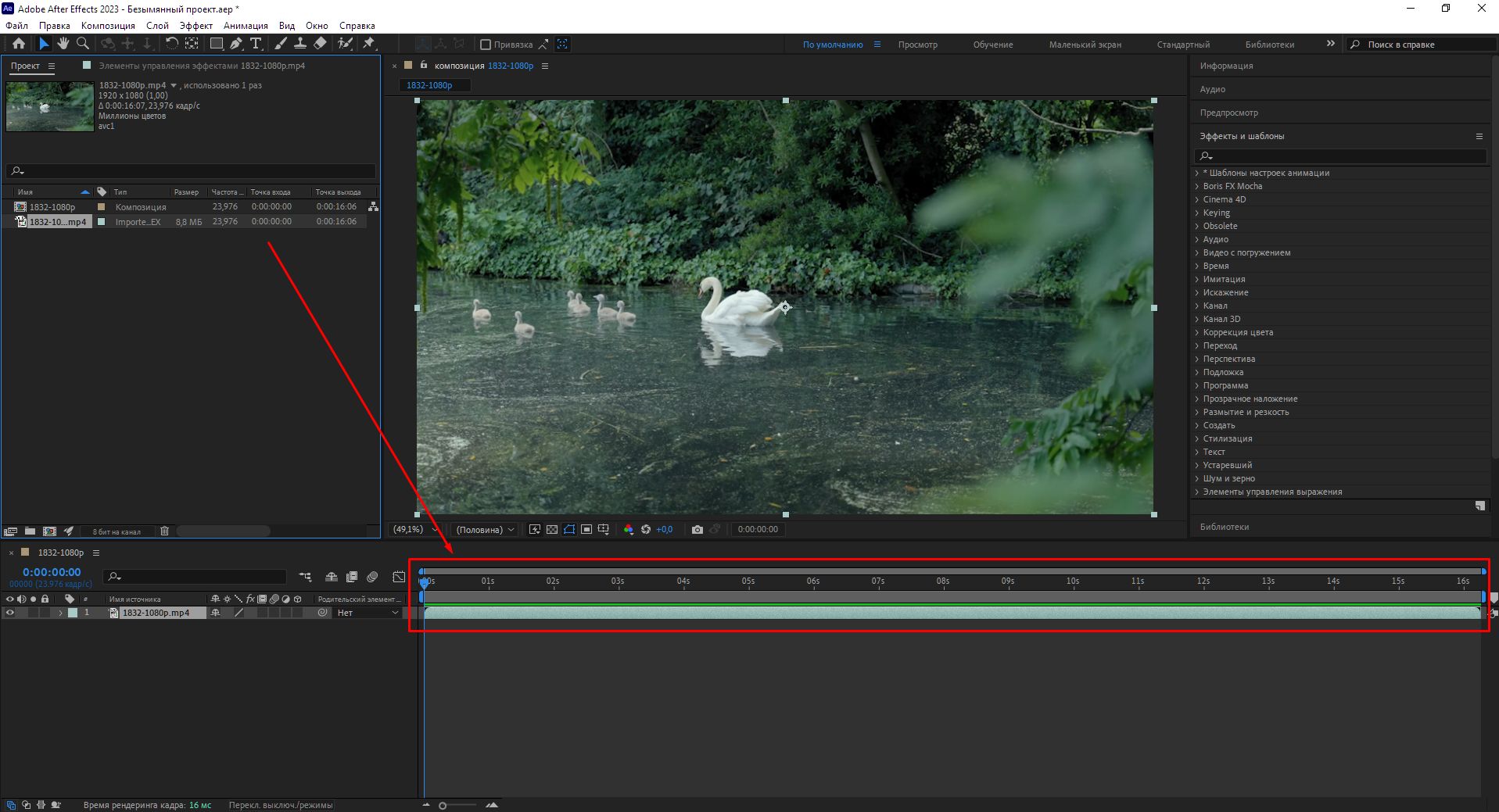
2. На панели справа в разделе «Эффекты и шаблоны» перейдите в «Искажения» и выберите «Стабилизатор деформации».
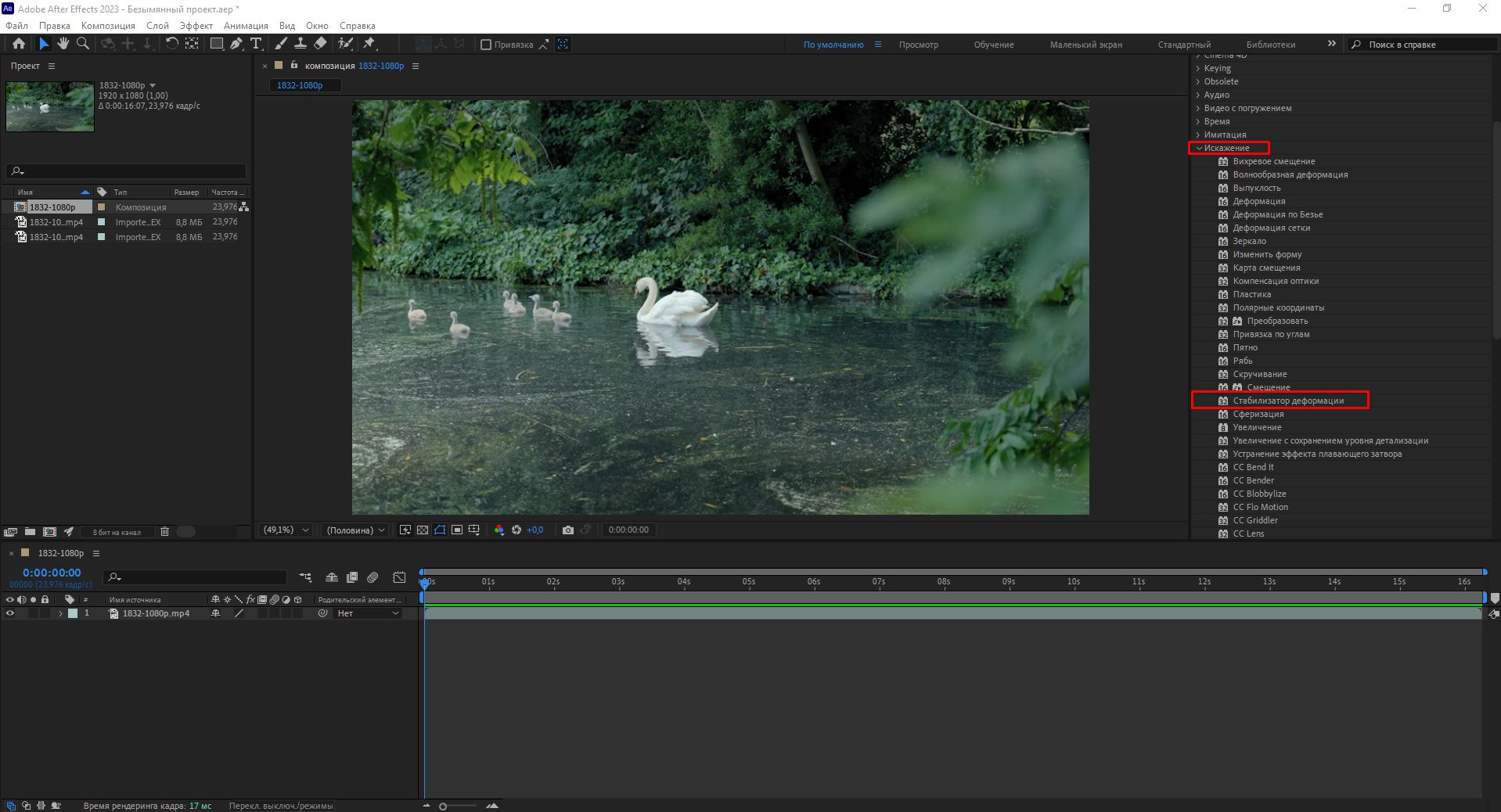
3. Перетащите эффект на окно предпросмотра или на таймлайн. На панели слева появятся настройки эффекта. Установите подходящие значения параметров. Многие изменения обрабатываются в реальном времени, что создает большую нагрузку на компьютер.
Может показаться, что он завис, но на самом деле все в порядке, просто запаситесь терпением.
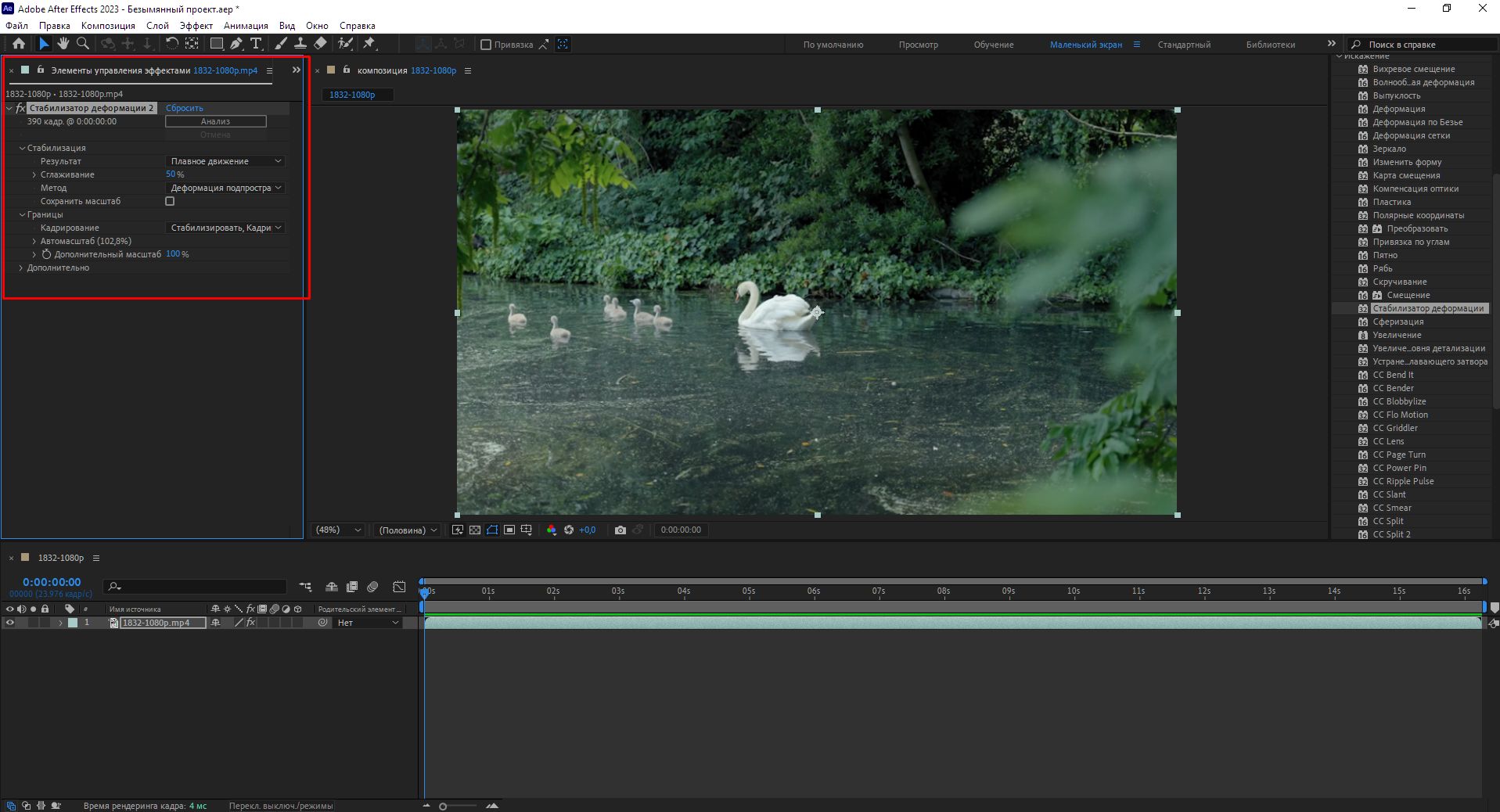
4. Продолжите работу над роликом, например, добавьте саундтрек и отрегулируйте уровень громкости.
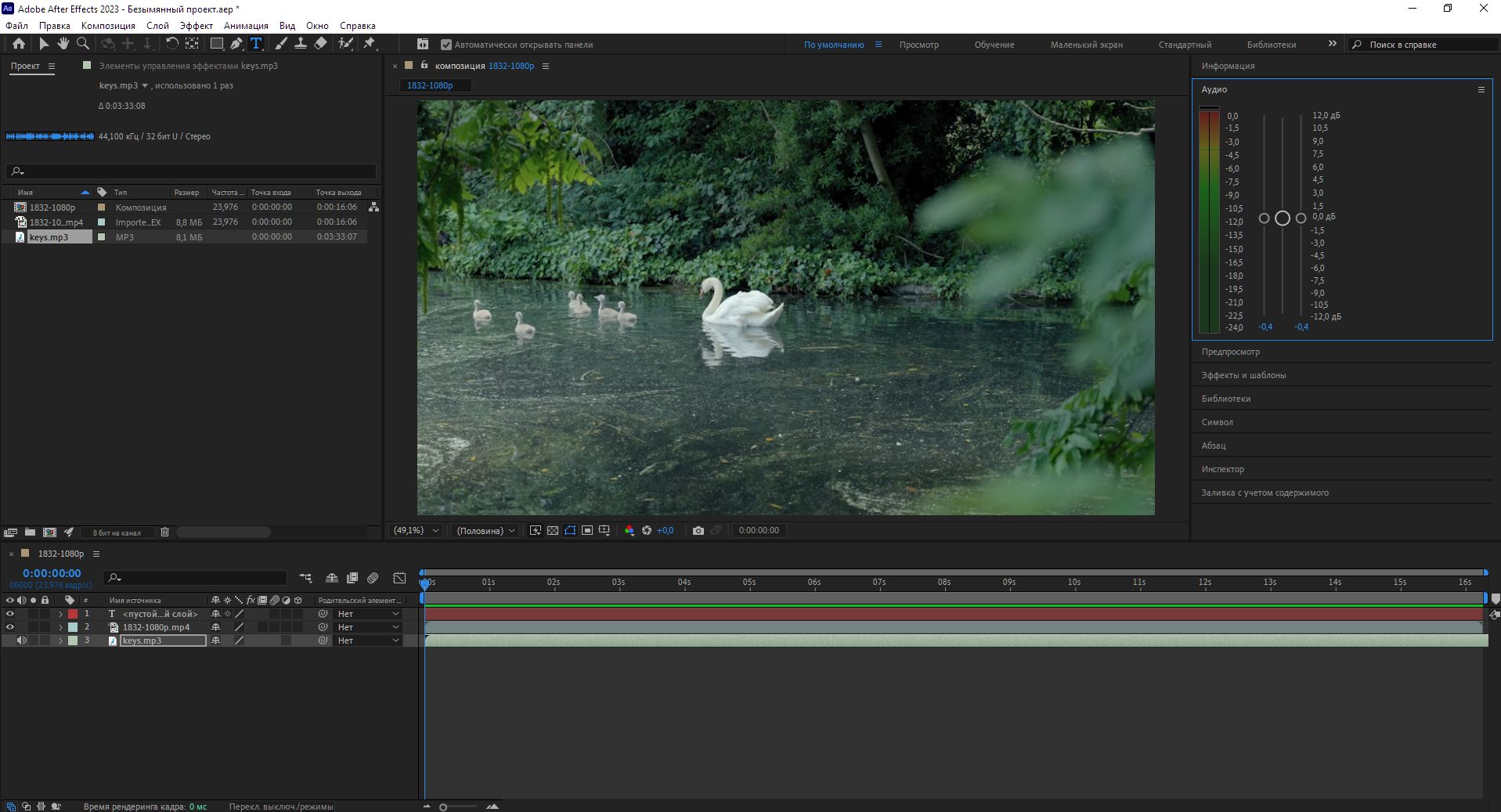
5. Когда закончите, откройте меню «Файл». В разделе «Экспорт» выберите «Добавить в очередь рендеринга». Настройки экспорта находятся внизу на панели «Очередь рендеринга». В разделе «Модуль вывода:» кликните по значению справа от «Вывод в:».
Введите название файла и выберите папку. Справа на той же панели разблокируется кнопка «Рендеринг», нажмите ее.
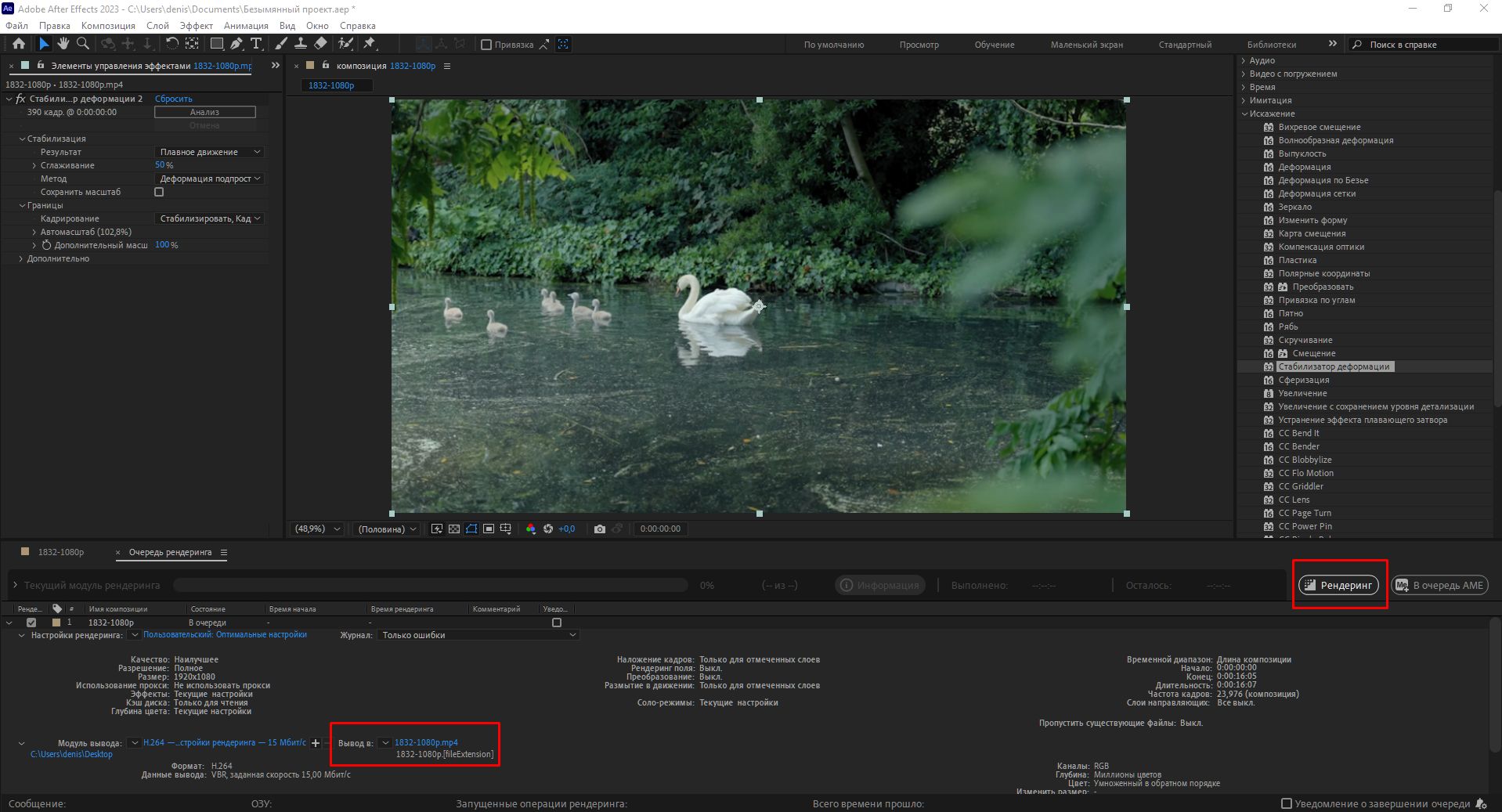
VSDC
Условно-бесплатный видеоредактор для любителей и начинающих пользователей. Его возможности существенно скромнее, чем у профессиональных приложений. Тем не менее их достаточно, чтобы делать весьма сложный монтаж. VSDC позволяет редактировать по маске, работать с хромакеем, накладывать инфографику. Также программа делает стабилизацию видео.
1. Откройте VSDC. Нажмите «Новый проект» вверху слева на панели инструментов. Далее выберите «Пустой проект».
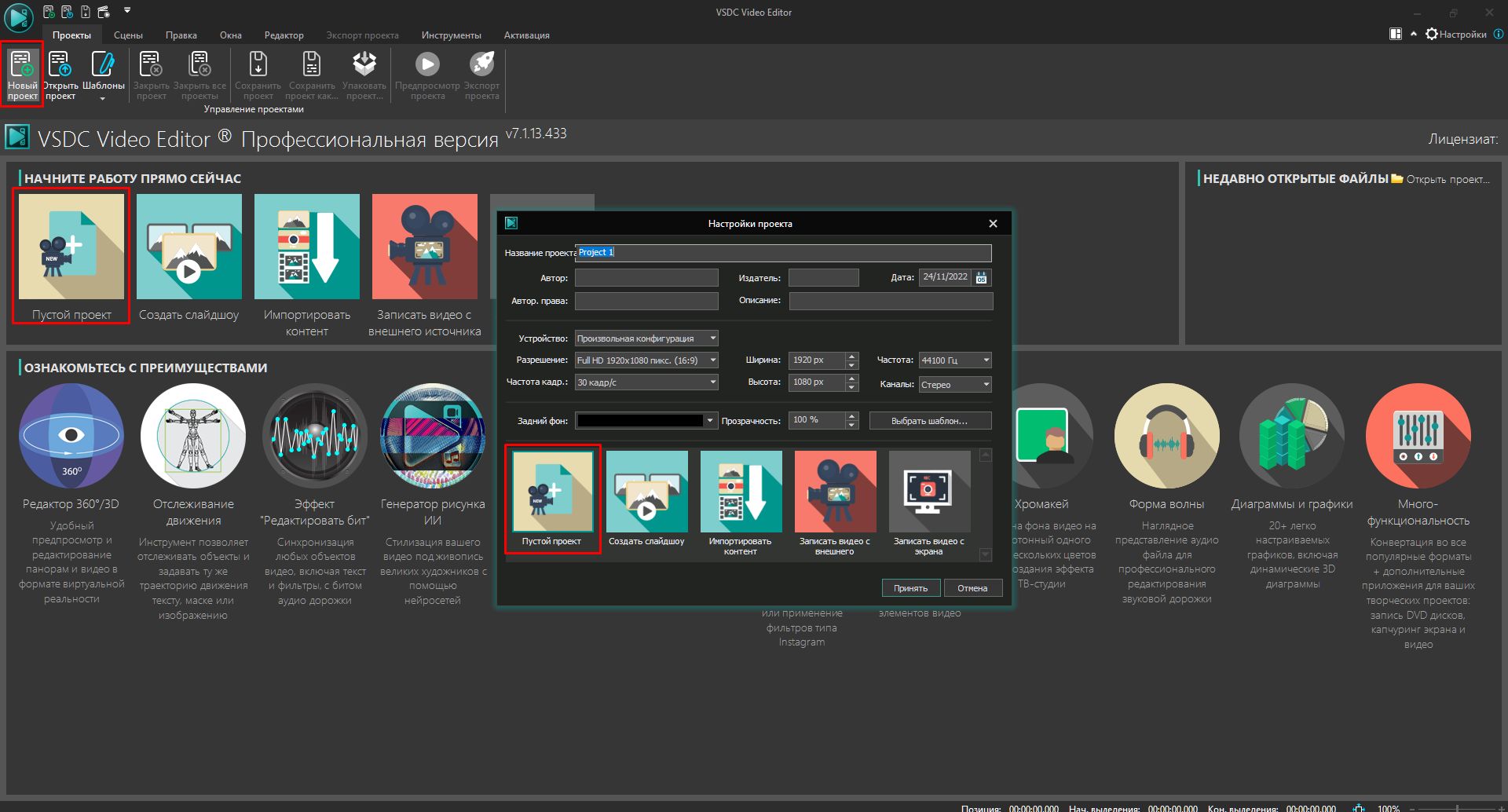
2. Вверху на панели инструментов перейдите во вкладку «Инструменты». Нажмите «Стабилизация видео». Функция работает только в про-версии приложения. Если до этого вы пользовались бесплатной версией, придется оформить годовую подписку.
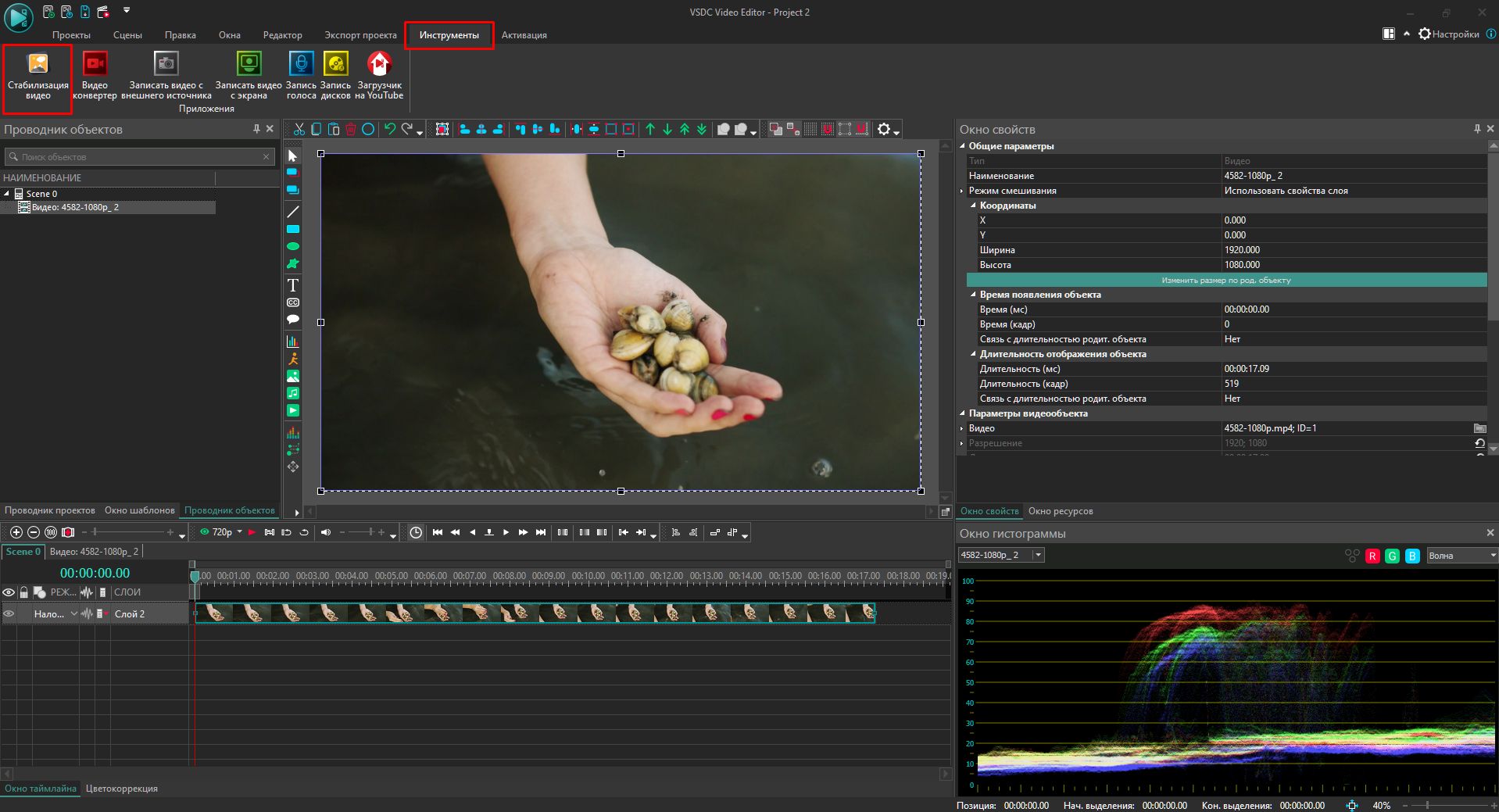
3. Добавьте видеофайлы в появившееся окно редактора. Настройки инструмента находятся на панели вверху окна.
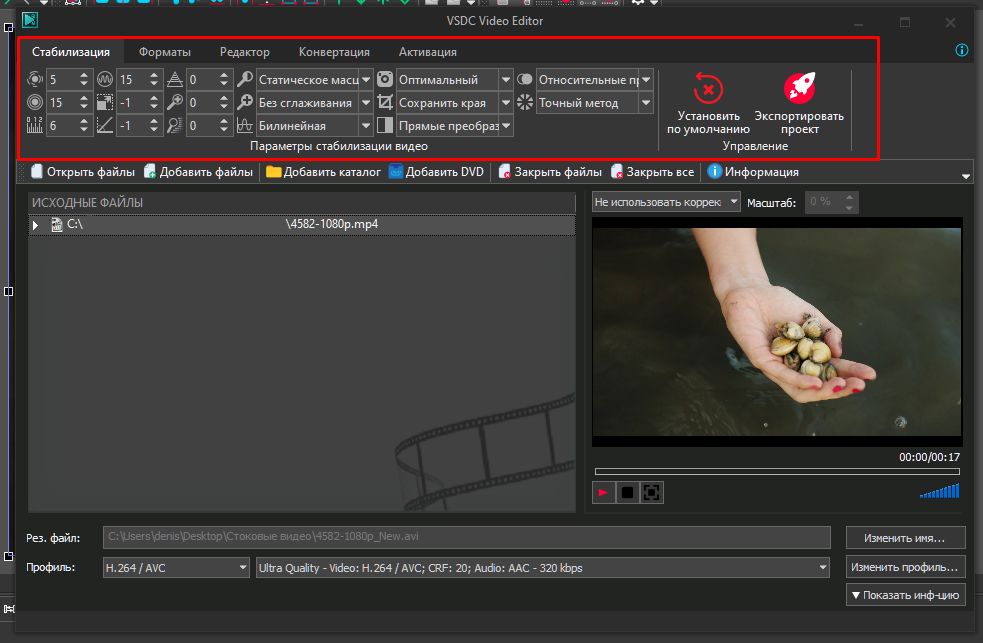
4. Закончив с настройками, перейдите во вкладку «Форматы». Выберите формат и расположение файла со стабилизированным видео. Затем нажмите «Экспортировать проект» справа на той же панели.
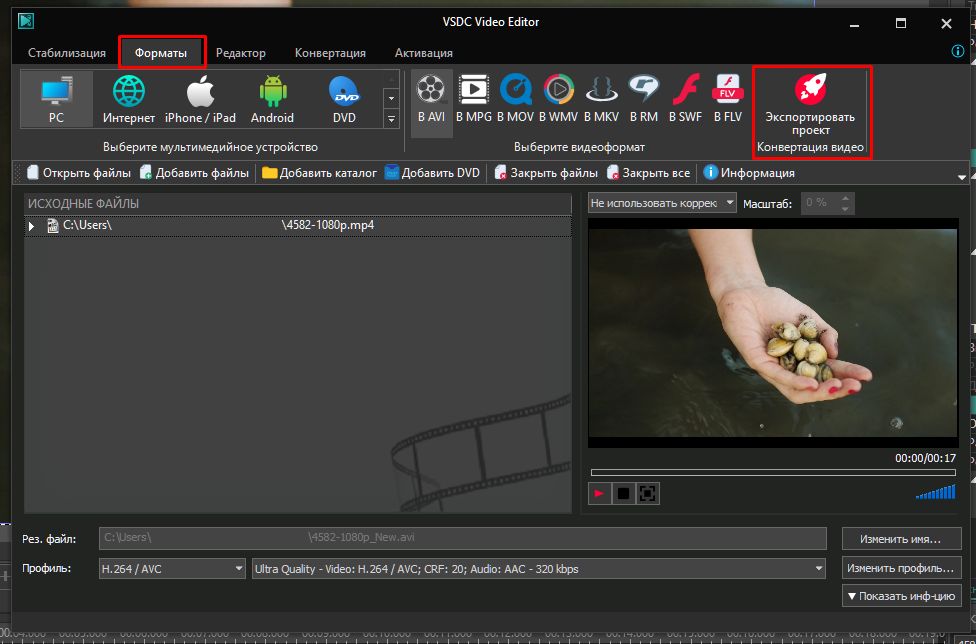
Заключение
Программа для стабилизации видео




 4.2 Оценок: 13 (Ваша: )
4.2 Оценок: 13 (Ваша: )
Сняли материал, но остались недовольны его качеством? Видео трясется и скачет по экрану, затрудняя тем самым просмотр? Не спешите удалять отснятый материал! Вместо этого обзаведитесь на ПК конвертером видео, который поможет исправить все досадные недочёты. ВидеоМАСТЕР — это программа для стабилизации видео, способная спасти проделанную ранее работу.
Сейчас вы узнаете, как в ней работать, как выполнять стабилизацию деформации роликов, а также улучшать их качество.
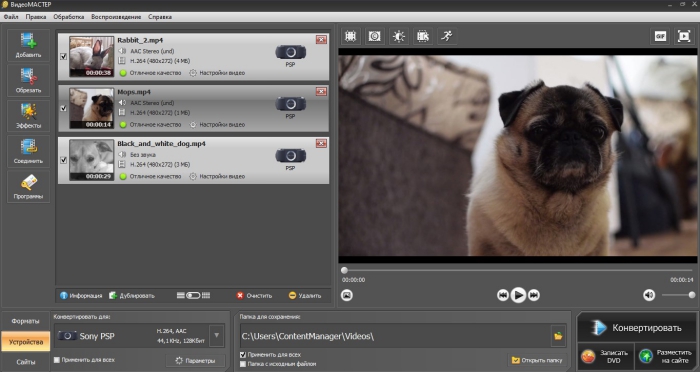
Основное меню программы: добавляем видео для обработки в проект
Стабилизация видео — это просто!
Что такое стабилизация видео? Это полезная функция, встроенная в ВидеоМАСТЕР, с помощью которой вам удастся превратить любительское видео в полноценный профессиональный видеоролик. Стабилизация избавит снятый материал от нежелательных «тряски» и «скачков», которые особенно четко видны в тех случаях, если видео записывалось «на ходу» или на фотоаппарат без стедикама.
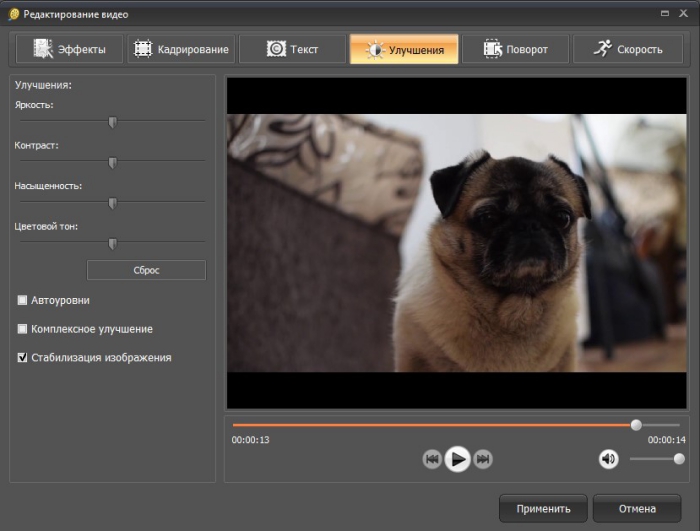
Редактирование видео: стабилизация изображения и дополнительные улучшения
Как стабилизировать видео
Из этой статьи вы узнаете, как стабилизировать видео без потери качества в домашних условиях — просто следуйте нашей пошаговой инструкции!
Шаг 1. Установите ВидеоМАСТЕР
Скачайте с сайта дистрибутив программы для Windows и запустите установку. Внимательно следуйте подсказкам на экране, чтобы быстро завершить процесс. Не забудьте создать ярлык на рабочем столе, чтобы приложение всегда было под рукой.
Шаг 2. Добавьте видео
Откройте программу и кликните по кнопке «Добавить» на левой панели. В выпадающем меню выберите подходящий вариант:
- Загрузка одиночного видео
- Загрузка целой папки
- Съёмка с веб-камеры
- Скачивание с сайта
- Риппинг с DVD-диска
При загрузке одиночного файла укажите путь до него и нажмите «Открыть». Ролик появится в программе вместе с информацией о кодеке, разрешении и весе.
Шаг 3. Произведите стабилизацию
Включить функцию стабилизации можно при переходе во вкладку «Эффекты» > «Улучшения». Поставьте галочку около опции «Стабилизация изображения», и программа автоматически произведёт её. Просмотрите предварительный результат в плеере программы, а после сохраните проект на ПК. Вы заметите, что видео стало намного плавнее и качественнее, чем было при его просмотре до обработки.
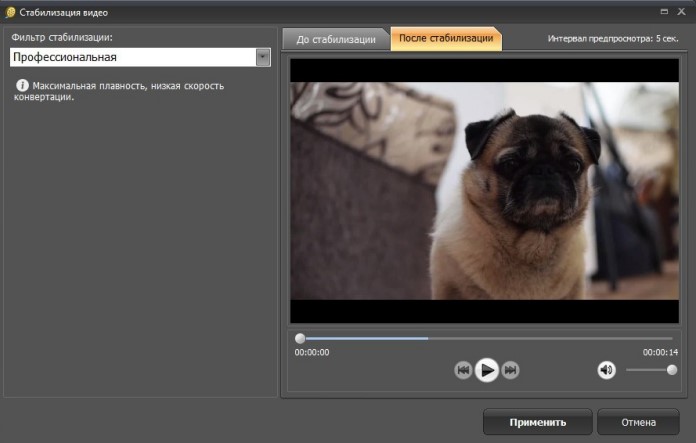
Присутствует несколько пресетов для разных видов стабилизации
Шаг 4. Дополнительные улучшения
Программа для стабилизации видео предлагает воспользоваться и другими функциями, которые помогут усовершенствовать исходный материал. Например, с ней вы можете найти ответы на вопросы: как замедлить видео, как улучшить картинку, дополнить ее интересными эффектами, сделать стилизацию под старый фильм, добавить цифровой шум, осветлить видео изображение и прочие.
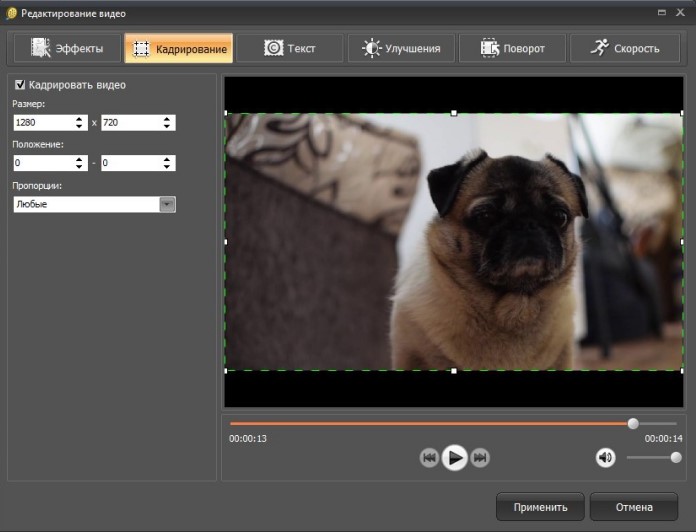
Кадрируйте видео: самостоятельно настройте размер и пропорции
Также изображение можно кадрировать, повернуть и добавить поверх него текст. Все внесенные правки сразу же отобразятся в показе. С помощью опции «Обрезка» вы сможете удалить из видео все лишнее, а через «Разделение на части» превратить один ролик в несколько отдельных.
Шаг 5. Сохраните видео в любом формате
Программа поддерживает несколько десятков различных видео кодеков. При необходимости вы можете создать ролик не только для просмотра на ноутбуке, но и для телефона, плеера, планшета и других устройств. В приложении вас ждут более 350 наименований готовых настроек для различных моделей устройств. Сохраняйте отредактированные файлы в любом удобном формате!
Также в программе можно создать видео для последующей загрузки его на YouTube, ВКонтакте, Vimeo и пр. Щелкните по нужной иконке, и софт сохранит проект со всеми настройками!
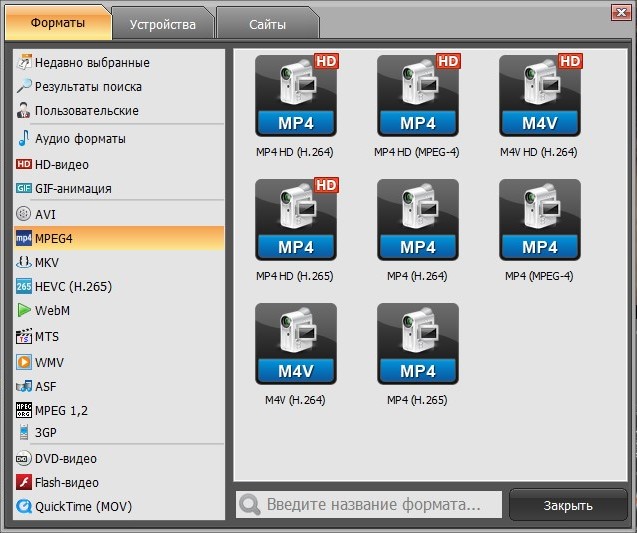
Сохраните отредактированное видео в любом удобном формате
Кому предназначен софт?
Программа для стабилизации видео — это настоящий подарок для тех, кто решил заняться качественной видеосъемкой, но пока что не располагает всем необходимым оборудованием для этого. Приложение придется по душе и профессионалам, которые обнаружили в отснятом материале досадные ошибки и неточности. Скачайте ВидеоМАСТЕР бесплатно на свой ПК и вам не придется переснимать один и тот же материал много раз. Уберите дрожание камеры и исправьте все дефекты за пару щелчков мыши, а потом насладитесь просмотром!
Популярные статьи

Как улучшить видео

Как сделать стоп кадр из видео

Как разместить видео на сайте

Как сделать клип

Как повернуть видео
Конвертируйте видео в любой формат – быстро и удобно! ВидеоМАСТЕР уже более 5 лет помогает всем любителям видео
Источник: video-converter.ru
Какое приложение для стабилизации видео самое лучшее?
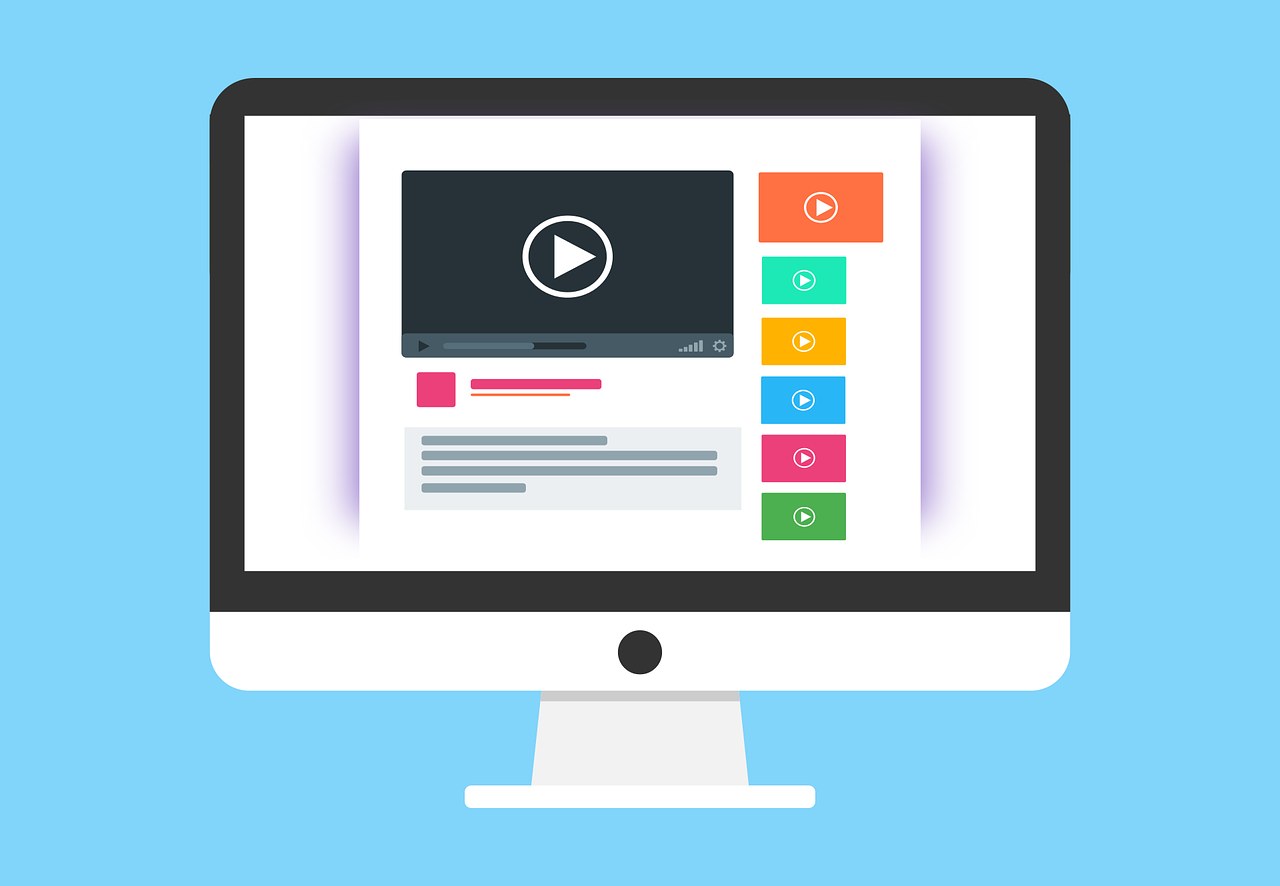
Одна из самых важных вещей, о которых вам следует помнить при съемке видео, — сделать его максимально плавным. Но почти невозможно постоянно держать руку в устойчивом положении, отсюда и программное обеспечение для стабилизации видео. Это программное обеспечение специально разработано для уменьшения тряски отснятого материала. Существует множество платных и бесплатных вариантов, доступных для Mac, Windows и Linux. Давайте подробнее рассмотрим некоторые из них, а затем вы сможете решить, какой из них лучше всего подходит для вас.
Часть 1: Лучшее бесплатное приложение для стабилизации
Все программы для редактирования видео предлагают разные функции, некоторые из них сложны в использовании. Поэтому убедитесь, что у вас есть полное представление о том, что именно вы собираетесь использовать. Вот краткий обзор 5 самых популярных программ для стабилизации видео, а также их функции и пошаговое руководство по их использованию.
1. iMovie – Бесплатное программное обеспечение для стабилизации для Mac
Apple в очередной раз превзошла сама себя с этим удивительным программным обеспечением для редактирования видео. Они предлагают одни из самых точных инструментов, которые трудно найти в любом другом недорогом и базовом программном обеспечении. Они не только предлагают стабилизацию видео, но и содержат множество других замечательных инструментов, таких как Slow Motion, интеграция с iDVD, возможности зеленого экрана и т.д. Более того, это бесплатное программное обеспечение для стабилизации видео подходит для Mac, поскольку оно уже предустановлено на новых компьютерах Mac, поэтому вам, вероятно, не придется тратить ни копейки.
Как использовать функцию стабилизации?
- 1. На шкале времени выберите видео, которое вы хотите стабилизировать.
- 2. Нажмите кнопку «Стабилизация», расположенную на панели регулировки.

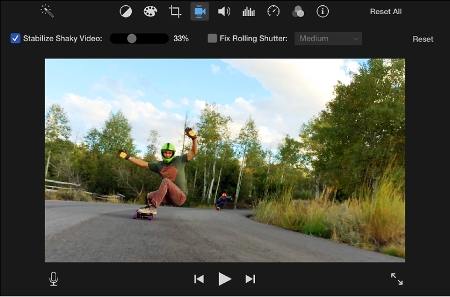
2. Windows Video Maker — Лучшее бесплатное программное обеспечение для стабилизации видео для Windows
Это программное обеспечение для редактирования видео поставляется с некоторыми чрезвычайно полезными инструментами и предлагает около 50 различных эффектов перехода и почти 20 визуальных эффектов. С помощью этого видеоредактора вы можете выполнять множество задач, от обрезки видео до добавления подписей, заголовков и музыки. И, конечно же, этот редактор поддерживает функцию стабилизации видео, чтобы сделать ваши видео более плавными. Вы можете скачать его и использовать это программное обеспечение для стабилизации видео совершенно бесплатно.
Как использовать функцию стабилизации?
- I. Чтобы выбрать видео, щелкните по значку «Добавить видео и фото».
- II. Теперь выберите часть видео, которую нужно стабилизировать, нажав на опцию выбора видео, расположенную справа.
- III. Нажмите кнопку «Редактировать», чтобы включить функцию стабилизации видео.
- IV. Появится меню стабилизации видео, содержащее 3 варианта: «Anti-shake», «Anti-Shake and Wobble Correction — High» и «Anti-Shake and Wobble Correction — Low». Выберите наиболее желаемый вариант.
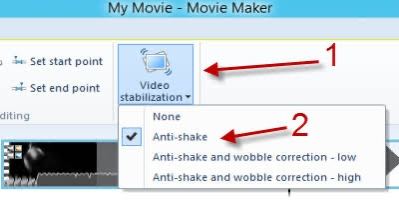
Часть 2: ПО для стабилизации видео для Mac (платное)
Для людей, использующих Mac, это лучшее программное обеспечение для стабилизации видео, потому что, по мнению экспертов, оно отлично редактирует шаткие видео. Хотя данное программное обеспечение немного дороговато, но оно содержит классные автоматические инструменты, такие как простой экспорт, поддержка Blu-ray, iChat, кодеки ProRess, полная поддержка DVD и многое другое. Это передовое программное обеспечение с функцией стабилизации видео позволяет как начинающим, так и опытным видеооператорам делать свои кадры красивыми и плавными.
Как использовать функцию стабилизации?
- I. Создайте проект и загрузите видео, которое хотите стабилизировать на временной шкале.
- II. Это программное обеспечение стабилизирует весь отснятый материал, а не диапазон.
- III. Затем нажмите кнопку «Стабилизация».
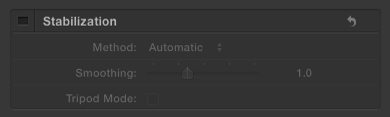
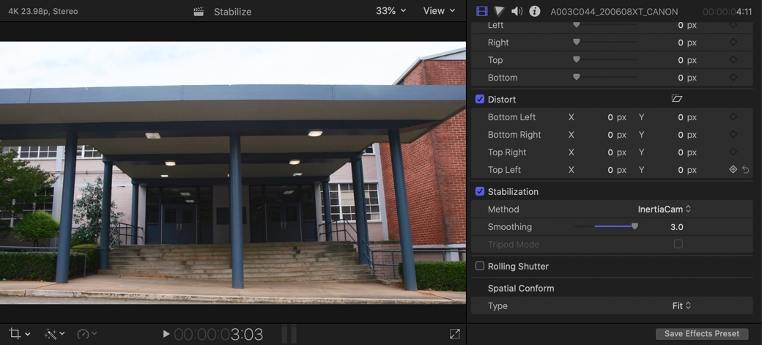
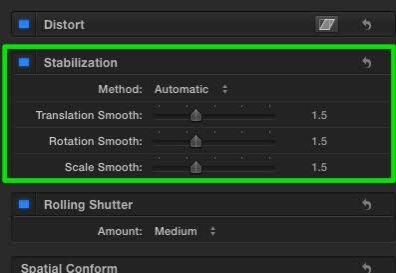
Часть 3: ПО для стабилизации видео для Windows (платное)
Adobe является одной из самых надежных программ по нескольким причинам, и одна из них — расширенная функция стабилизации. Она стоит от 100 до 150 долларов и предлагает бесчисленные полезные инструменты, такие как обнаружение лиц, обрезка, титры, замена фонового звука, регулировка цвета, эффекты замедленного воспроизведения и т.д. с помощью «Снижение дрожания» ВЫ также можетЕ уменьшить шаткость вашего отснятого материала.
Как использовать функцию стабилизации?
- I. Выберите видео, которое хотите стабилизировать.
- II. Затем нажмите «Эффекты» для более точной стабилизации обтекания.
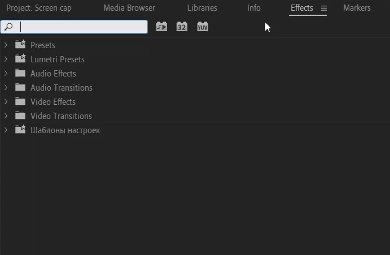
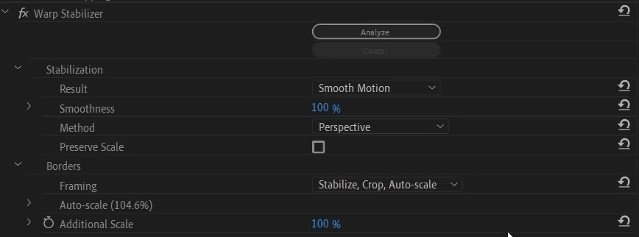
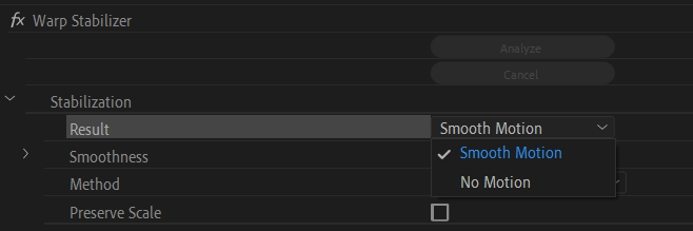
Часть 4: ПО для стабилизации видео для Linux
Когда мы говорим о Linux, то Blender — самый подходящий видеоредактор для пользователей. Он позволяет выполнять не только базовые функции редактирования, но и предлагает сложные инструменты, такие как цветокоррекция и создание видео. Кроме того, с помощью этого программного обеспечения вы также можете контролировать скорость, добавлять фильтр, переходы, микширование звука и стабилизацию видео.
Как использовать функцию стабилизации?
- I. Нажмите «Открыть», чтобы загрузить ваш видеоклип.
- II. Нажмите «Установить кадр сцены», расположенный слева, чтобы создать временную шкалу видео.
- III. Нажмите «Настройки отслеживания» и выберите locRot. Добавьте столько маркеров, сколько захотите для местоположения и поворота.
- IV. Теперь щелкните по вкладке «Стабилизация», чтобы включить стабилизацию 2D.

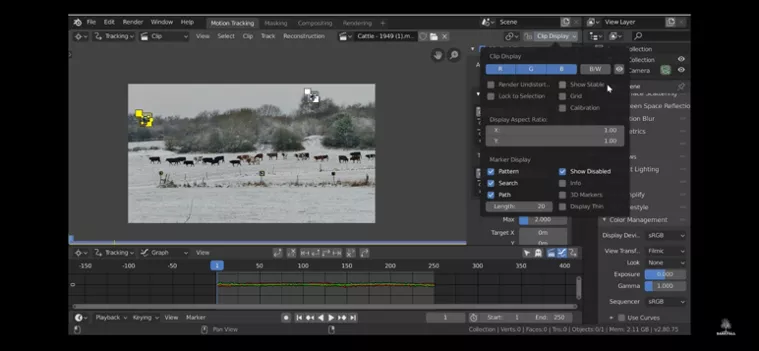
Часть 5: Бонусный совет — самый простой видеоредактор, который вам может понравиться
Есть вероятность, что все вышеупомянутое программное обеспечение окажется сложным в эксплуатации из-за их уникального интерфейса. Но вы можете использовать очень простой, но чрезвычайно полезный редактор. HitPaw Video Editor. Он не только стабилизирует ваши дрожащие видеоклипы, но его мощные инструменты также еще больше улучшат ваши видео. Позвольте мне рассказать вам об этом удивительном программном обеспечении.
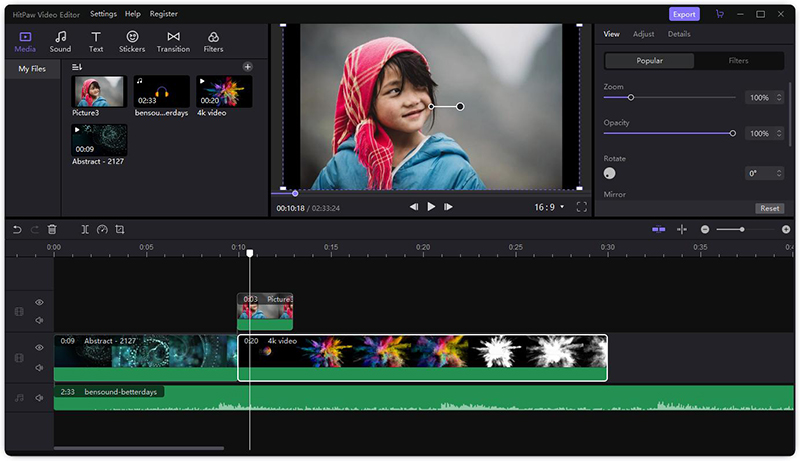
Особенности:
- I. Предлагает десятки фильтров, звуковых эффектов, переходов и забавных стикеров.
- II. Наряду с основными инструментами редактирования, такими как обрезка, поворот, масштабирование, разделение и т.д., вы также можете легко изменять фоновую музыку.
- III. Позволяет добавлять текст, заголовки, субтитры и водяные знаки.
- IV. Позволяет импортировать медиафайлы с любой платформы, включая телефоны, ПК, видеокамеры и т.д.
- V. Легко меняет скорость и непрозрачность видео.
Преимущества:
- I. Имеет очень простой в использовании и понятный интерфейс.
- II. Вы можете получить его ведущую версию всего за 29,95 долларов, что довольно дешево по сравнению с другими видеоредакторами.
- III. После редактирования видео вы можете экспортировать его в любую социальную сеть и поделиться своим шедевром со всем миром.
- IV. Предоставляет вам почти все основные функции редактирования видео, полностью отвечающие вашим потребностям в редактировании.
Заключение
Стабилизация видео очень важна, когда речь идет об улучшении качества отснятого материала. А если вы записываете шаткое видео, вы можете использовать любую из вышеупомянутых программ. Ведь каждое программное обеспечение для стабилизации видео предлагает уникальную и полезную функцию, поэтому убедитесь, что вы выбрали именно ту, которая лучше всего удовлетворяет ваши потребности. Кроме того, новым видеооператорам рекомендуется сначала использовать бесплатное программное обеспечение, а затем инвестировать в платные программы. А если ты специалист, то HitPaw Video Editor будет идеальным программным обеспечением для вас, ведь вы сможете использовать множество удивительных инструментов, в том числе стабилизацию.
Люди часто спрашивают
В каком программном обеспечении лучшая стабилизация видео?
У каждого программного обеспечения есть свои плюсы и минусы, и все зависит от качества, которого вы хотите достичь. Однако, если вы пользователь Mac, лучше использовать iMovie, поскольку он бесплатный и предлагает множество полезных функций. Пользователь Windows может инвестировать в Adobe Premiere Pro. Но если вы не хотите тратить приличную сумму, ApowerEdit — идеальный выбор для вас.
Могу ли я стабилизировать видео в процессе его записи?
Да, вы можете использовать функцию стабилизации в процессе записи, добавляя финальные штрихи к видео. Просто не забудьте предварительно просмотреть отредактированную версию, прежде чем поделиться ею со всем миром.
Как стабилизировать видео?
В каждом программном обеспечении есть своя процедура стабилизации. И для каждого программного обеспечения вы можете просмотреть пошаговое руководство, упомянутое выше, или вы также можете просмотреть учебные пособия на YouTube.
Источник: www.hitpaw.ru